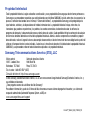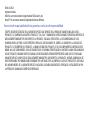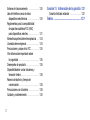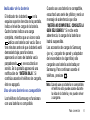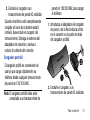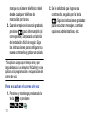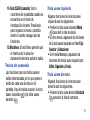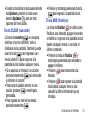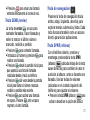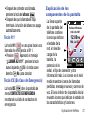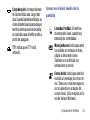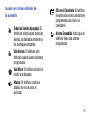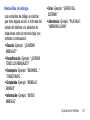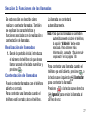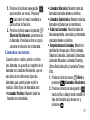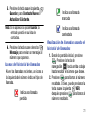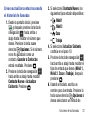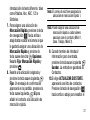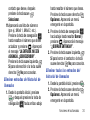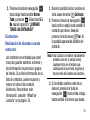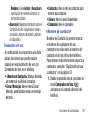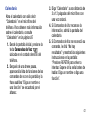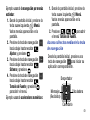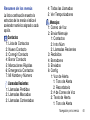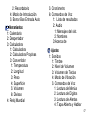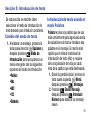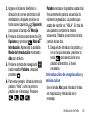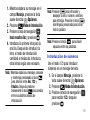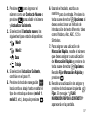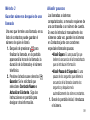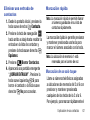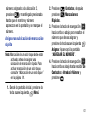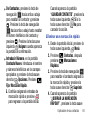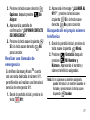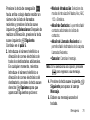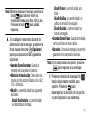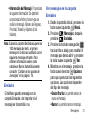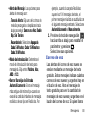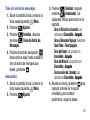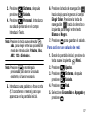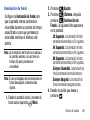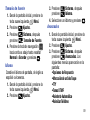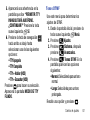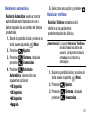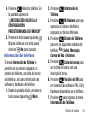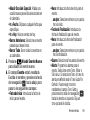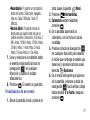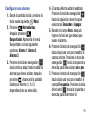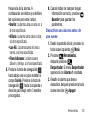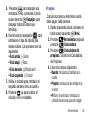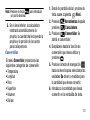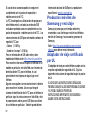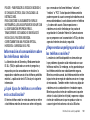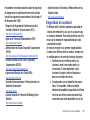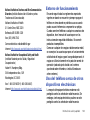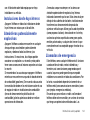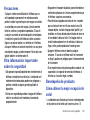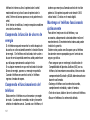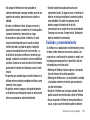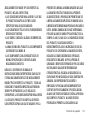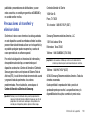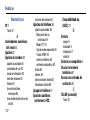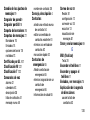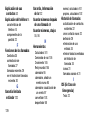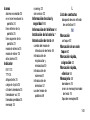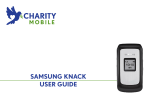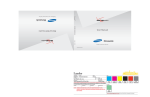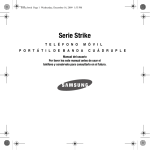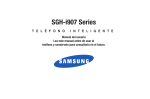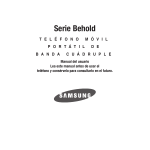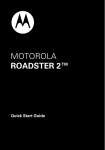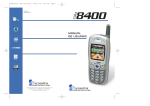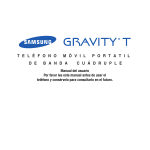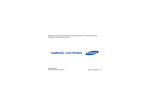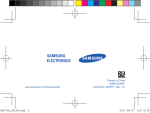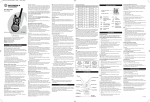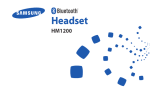Download u310 Knack - manual del usuario
Transcript
Samsung KnackTM T E L É F O N O M Ó V I L C o m p l e t a m e n t e P O R T Á T I L D i g i t a l Manual del Usuario Lea este manual antes de usar el teléfono y consérvelo para consultarlo en el futuro. Propiedad intelectual Toda la propiedad intelectual, según se describe a continuación, ya sea propiedad de Samsung o que de otra forma pertenezca a Samsung o a sus proveedores respectivos, que esté relacionada con el teléfono SAMSUNG, incluida, entre otros, los accesorios, las piezas o el software relacionados con el mismo (el “Sistema del teléfono”), es propiedad de Samsung y está protegida bajo las leyes federales, estatales y las disposiciones de tratados internacionales. La propiedad intelectual incluye, entre otros, las invenciones (que puedan o no patentarse), las patentes, los secretos comerciales, los derechos de autor, el software, los programas de cómputo y la documentación conexa y demás obras de autoría. Queda prohibido infringir o contravenir de cualquier otra forma los derechos obtenidos en virtud de la propiedad intelectual. Además, usted se compromete a no modificar, preparar obras derivadas, realizar la ingeniería inversa, descompilar, desensamblar, ni de otra forma tratar de crear código fuente a partir del software (ni tampoco intentar lo antes indicado). A usted no se le transfiere ni derecho ni titularidad sobre la propiedad intelectual. SAMSUNG y sus proveedores retienen todos los derechos aplicables a la propiedad intelectual. Samsung Telecommunications America (STA), LLC Oficina central: Centro de atención al cliente: 1301 E. Lookout Drive 1000 Klein Rd. Richardson, TX 75082 Plano, TX 75074 Tel. sin costo: 1.888.987.HELP (4357) Dirección de Internet: http://www.samsungusa.com ©2008 Samsung Telecommunications America, LLC es una marca comercial registrada de Samsung Electronics America, Inc. y sus entidades relacionadas. ¿Tiene preguntas acerca de su teléfono móvil de Samsung? Para obtener información y ayuda las 24 horas del día, ofrecemos un nuevo sistema de preguntas frecuentas y un sistema de respuesta automatizada (Automated Response System, o ARS) en: www.samsungwireless.com/support Knack™_BG04_SE_072908_F9 GH68-18767A Impreso en Corea. RSA® es una marca comercial registrada de RSA Security, Inc. Knack™ es una marca comercial registrada de Verizon Wireless. Excención de responsabilidad de las garantías; exclusión de responsabilidad EXCEPTO SEGÚN SE ESTABLECE EN LA GARANTÍA EXPLÍCITA QUE APARECE EN LA PÁGINA DE GARANTÍA INCLUIDA CON EL PRODUCTO, EL COMPRADOR ADQUIERE EL PRODUCTO "TAL CUAL" Y SAMSUNG NO OFRECE GARANTÍA EXPLÍCITA NI IMPLÍCITA DE ABSOLUTAMENTE NINGÚN TIPO CON RESPECTO AL PRODUCTO, INCLUIDA, ENTRE OTRAS, LA DE COMERCIABILIDAD O SU IDONEIDAD PARA LOS FINES O USOS ESPECÍFICOS PARA LOS QUE SE ADQUIRIÓ; EL DISEÑO, LA CONDICIÓN O LA CALIDAD DEL PRODUCTO; EL DESEMPEÑO DEL PRODUCTO; LA MANO DE OBRA DEL PRODUCTO O DE LOS COMPONENTES CONTENIDOS EN EL MISMO; NI LA DE CUMPLIMIENTO CON LOS REQUISITOS DE LEY, NORMA, ESPECIFICACIÓN O CONTRATO ALGUNO RELACIONADOS CON EL PRODUCTO. NINGUNA PARTE DEL MANUAL DE INSTRUCCIONES DEBERÁ INTERPRETARSE COMO QUE SE OTORGA UNA GARANTÍA EXPLÍCITA O IMPLÍCITA DE ABSOLUTAMENTE NINGÚN TIPO CON RESPECTO AL PRODUCTO. ADEMÁS, SAMSUNG NO SE HACE RESPONSABLE POR NINGÚN DAÑO DE NINGÚN TIPO QUE RESULTE DE LA COMPRA O EL USO DEL PRODUCTO O QUE SURJA DEL INCUMPLIMIENTO DE LA GARANTÍA EXPLÍCITA, INCLUIDOS LOS DAÑOS INCIDENTALES, ESPECIALES O RESULTANTES NI POR LA PÉRDIDA DE GANANCIAS O BENEFICIOS ESPERADOS. Contenido Sección 1: Para comenzar .........................4 Explicación de este Manual del Usuario . . . . . . . . . . . . . . . . . . . . . . . 4 Notas y consejos . . . . . . . . . . . . . . . . . . . . 4 Uso de la batería . . . . . . . . . . . . . . . . . . . . . 5 Encendido y apagado del teléfono . . . . . . . 11 Configuración del correo de voz* . . . . . . . 12 Sección 2: Explicación del teléfono .........14 Características del teléfono . . . . . . . . . . . . Vista del teléfono cerrado . . . . . . . . . . . . . Vista del teléfono abierto . . . . . . . . . . . . . Teclas de comando . . . . . . . . . . . . . . . . . . Explicación de los componentes de la pantalla . . . . . . . . . . . . . . . . . . . . . . . . . 14 14 17 19 22 Sección 3: Funciones de las llamadas ....27 Realización de llamadas . . . . . . . . . . . . . . 27 Contestación de llamadas . . . . . . . . . . . . . 27 1 Opciones durante una llamada en progreso Llamadas recientes . . . . . . . . . . . . . . . . . Contactos . . . . . . . . . . . . . . . . . . . . . . . . . Comandos de voz . . . . . . . . . . . . . . . . . . . Lista de contactos . . . . . . . . . . . . . . . . . . 28 29 35 36 41 Sección 4: Navegación por los menús ...44 Navegación por los menús . . . . . . . . . . . . 44 Resumen de los menús . . . . . . . . . . . . . . 46 Sección 5: Introducción de texto .............49 Cambio del modo de texto . . . . . . . . . . . . Introducción de texto usando el modo Palabra . . . . . . . . . . . . . . . . . . . . Introducción de mayúsculas y minúsculas Introducción de números . . . . . . . . . . . . . Introducción de símbolos . . . . . . . . . . . . . 49 49 50 51 52 Sección 6: Explicación de sus contactos 53 Apertura del menú Contactos . . . . . . . . . . Iconos de contactos . . . . . . . . . . . . . . . . . Añadir un contacto . . . . . . . . . . . . . . . . . . Añadir pausas . . . . . . . . . . . . . . . . . . . . . . Búsqueda de una entrada de contactos . . . Editar una entrada de contactos existente . Eliminar una entrada de contactos . . . . . . Marcación rápida . . . . . . . . . . . . . . . . . . . Contactos de emergencia . . . . . . . . . . . . . Realizar una llamada de emergencia . . . . . Búsqueda de mi propio número telefónico . 53 54 54 59 61 61 62 62 65 67 67 Sección 7: Mensajería ............................ 68 Tipos de mensajes . . . . . . . . . . . . . . . . . . Creación y envío de mensajes . . . . . . . . . . Carpetas de mensajes . . . . . . . . . . . . . . . . Cambio de los ajustes de mensajes . . . . . . Correo de voz . . . . . . . . . . . . . . . . . . . . . . 68 69 72 79 80 Sección 8: Cambio de ajustes ..................82 Ajustes de sonidos . . . . . . . . . . . . . . . . . . 82 Ajustes del teléfono . . . . . . . . . . . . . . . . . . 86 Información del teléfono . . . . . . . . . . . . . . 94 Sección 9: Herramientas ..........................95 Calendario . . . . . . . . . . . . . . . . . . . . . . . . . 95 Despertador . . . . . . . . . . . . . . . . . . . . . . . 98 Calculadora . . . . . . . . . . . . . . . . . . . . . . . 101 Reloj mundial . . . . . . . . . . . . . . . . . . . . . 104 Cronómetro . . . . . . . . . . . . . . . . . . . . . . . 105 Sección 10: Información de salud y seguridad .................................................106 Información de salud y seguridad . . . . . . 106 Productos móviles de Samsung y reciclaje 107 Adaptador de viaje certificado por UL . . . 107 Información al consumidor sobre los teléfonos móviles . . . . . . . . . . . . . . . . . 108 Seguridad al conducir . . . . . . . . . . . . . . . 116 Escuchar con responsabilidad . . . . . . . . . 118 2 Entorno de funcionamiento . . . . . . . . . . Uso del teléfono cerca de otros dispositivos electrónicos . . . . . . . . . . . Reglamentos para la compatibilidad de aparatos auditivos FCC (HAC) para dispositivos móviles . . . . . . . . . . . Atmósferas potencialmente explosivas . . Llamadas de emergencia . . . . . . . . . . . . Precauciones y aviso de la FCC . . . . . . . . Otra información importante sobre la seguridad . . . . . . . . . . . . . . . . . . . . Desempeño de producto . . . . . . . . . . . . . Disponibilidad de varias funciones y tonos de timbre . . . . . . . . . . . . . . . . . . Reserva de batería y tiempo de conversación . . . . . . . . . . . . . . . . . . . . Precauciones con la batería . . . . . . . . . . Cuidado y mantenimiento . . . . . . . . . . . . 3 120 Sección 11: Información de la garantía 132 120 Índice .................................................. 137 Garantía limitada estándar . . . . . . . . . . . 132 121 124 124 125 126 126 128 128 128 130 Sección 1: Para comenzar Explicación de este Manual del Usuario Los capítulos de este manual generalmente siguen el mismo orden que los menús y submenús del teléfono. Al final de este manual del usuario encontrará un índice resumido para referencia rápida a la mayoría de las funciones. También se incluye información importante acerca de seguridad que usted debe saber antes de usar el teléfono. La mayoría de esta información está cerca del final de esta guía, empezando en la página 106. Notas y consejos Esta manual contiene iconos y texto que están separados del resto. Esto tiene como fin resaltar información importante, métodos rápidos para activar funciones, definir términos y más. Las definiciones para estos métodos son las siguientes: • Notas: Explican opciones alternas dentro de la función, el menú o el submenú activo. • Consejos: Proporcionan métodos rápidos o innovadores para realizar funciones relacionadas al tema en cuestión. Para comenzar 4 • Importante: Señala información importante sobre la función activa que pudiera afectar el desempeño o incluso hasta dañar el teléfono. Esta sección le permite empezar a usar el teléfono después de activar su servicio, configurar su correo de voz, comunicarse al departamento de soporte técnico o recibir una explicación sobre cómo se genera este manual. 5 Uso de la batería Nota: Este teléfono viene con una batería de ión de litio recargable, parcialmente cargada, y con un cargador de pared. Debe cargar la batería completamente antes de usar el teléfono por primera vez. Una batería completamente descargada tarda hasta 4 horas en cargarse. ¡Importante!: Aunque el teléfono puede usarse mientras la batería se está cargando, la batería debe estar completamente cargada antes del primer uso, de lo contrario pudiera dañar la batería. Indicador de la batería El indicador de la batería , en la esquina superior derecha de la pantalla, indica el nivel de carga de la batería. Cuatro barras indican una carga completa, mientras que un icono vacío indica una batería casi vacía. Dos o tres minutos antes de que la batería esté demasiado baja para funcionar, aparecerá un icono de batería vacía parpadeando y se escuchará un sonido. En la pantalla aparecerá una notificación de “BATERÍA BAJA”. Si continúa usando el teléfono sin cargarlo, éste se apagará. Uso de una batería no compatible Los teléfono de Samsung no funcionan con una batería no compatible. Cuando use una batería no compatible, escuchará una serie de pitidos y verá un mensaje de advertencia que dice "BATERÍA NO COMPATIBLE. CONSULTE LA GUÍA DEL USUARIO." Si recibe esta advertencia, la carga de la batería se habrá suspendido. Los accesorios de carga de Samsung (por ej.: cargador de pared y adaptador del encendedor de cigarrillos) sólo cargarán una batería autorizada por Samsung. Para continuar usando el teléfono, presione . Nota: Cuando use una batería no compatible, el teléfono sólo puede usarse durante la vida de la batería y no puede volver a cargarse. Para comenzar 6 ¡Importante!: Usar una batería no compatible pudiera causar daños al teléfono. Sólo utilice una batería compatible con Samsung. Instalación de la batería 1. Presione la cubierta de la batería hacia abajo y deslícela hacia atrás, levantándola para quitarla 7 2. Introduzca el extremo superior de la batería en el acoplamiento del teléfono, usando la flecha direccional impresa en la batería. Los contactos dorados en el extremo de la batería deben alinearse con los contactos del teléfono. Empuje el extremo inferior de la batería hacia abajo hasta que se acomode debidamente. 3. Deslice la cubierta de la batería hacia arriba hasta que se coloque en su lugar. Retiro de la batería 1. Presione la cubierta de la batería hacia abajo y deslícela hacia atrás, levantándola para quitarla 2. Levante la batería del extremo inferior y retírela. 3. Deslice la cubierta de la batería hacia arriba hasta que se coloque en su lugar. Para comenzar 8 Carga de la batería El teléfono se alimenta de una batería de ión de litio estándar recargable. Sólo use baterías y dispositivos de carga autorizados por Samsung. Los accesorios de Samsung están diseñados para maximizar la vida de la batería. Usar otros accesorios pudiera invalidar la garantía y pudiera causar daños. Nota: El teléfono puede usarse mientras se carga, pero se cargará más rápido si está apagado. Cargador de pared El cargador de pared es un cargador ligero y conveniente que carga rápidamente el teléfono desde cualquier tomacorriente 120/ 220 VAC. 1. Jale la cubierta del conector y gírela para exponer el conector. Introduzca el extremo del cargador de pared, con la flecha dirigida hacia arriba, en el conector, en la parte inferior del teléfono. + 9 2. Enchufe el cargador a un tomacorriente de pared AC estándar. Cuando el teléfono esté completamente cargado (el icono de la batería estará inmóvil), desenchufe el cargador del tomacorriente. Extraiga el extremo del adaptador del conector y vuelva a colocar la cubierta del conector. Cargador portátil El cargador potátil es conveniente de usar ya que carga rápidamente su teléfono desde cualquier tomacorriente de pared de 120/ 220 VAC. Nota: El cargador portátil debe estar conectado a un tomacorriente de pared de 120/220 VAC para cargar el teléfono. 1. Introduzca el adaptador del cargador de pared, con la flecha hacia arriba en el conector en la parte de atrás del cargador portátil. 2. Enchufe el cargador a un tomacorriente de pared AC estándar. Para comenzar 10 4. Cuando el teléfono esté completamente cargado (el icono de la batería estará inmóvil), desenchufe el cargador del tomacorriente y retire el teléfono del cargador portátil. Encendido y apagado del teléfono Para encender el teléfono: 1. Abra el teléfono, después presione y mantenga presionada la tecla hasta que se encienda el teléfono. POWER / 3. Introduzca el teléfono en el cargador portátil hasta que quede alineado con los contactos dorados en el extremo inferior del cargador. 11 Nota: Como con cualquier otro dispositivo transmisor de radio, no toque la antena interna ya que pudiera afectar la calidad de las llamadas y pudiera causar que el teléfono funcione a un nivel de potencia más alto del necesario. La antena interna está ubicada a lo largo de la parte inferior, en la parte trasera del teléfono. 2. Una vez que el teléfono encuentre una señal, en la pantalla aparecerá la hora, el día y la fecha. 3. En ese momento podrá realizar y recibir llamadas. Nota: Si el teléfono está fuera del área de cobertura de Verizon Wireless, aparecerá el icono de roaming en la parte superior de la pantalla. Para apagar el teléfono Presione durante dos segundos o más. El teléfono se apagará. Configuración del correo de voz* El correo de voz permite que los interlocutores le dejen mensajes de voz. POWER / Nota: Una vez que haya configurado la cuenta del correo de voz, use la selección 1 'Correo de Voz' (bajo el menú Mensajes) para ver detalles de los mensajes de voz en el buzón del correo de voz. Configuración del correo de voz 1. Presione y mantenga presionada la tecla o presione en su teléfono, o Para comenzar 12 marque su número telefónico móvil desde cualquier teléfono de marcación por tonos. 2. Cuando empiece el anuncio grabado, presione para interrumpirlo (si corresponde). Empezará un tutorial de instalación fácil de seguir. Siga las instrucciones para configurar su nueva contraseña y grabar un saludo. *Se aplican cargos por tiempo aire y por larga distancia. Los minutos 'IN Calling' no se aplican a la programación o recuperación del correo de voz. Para escuchar el correo de voz 1. Presione y mantenga presionada la tecla o presione . 13 2. Se le solicitará que ingrese su contraseña, seguida por la tecla . Siga las indicaciones grabadas para escuchar mensajes, cambiar opciones administrativas, etc. Sección 2: Explicación del teléfono En esta sección se describen las características clave del teléfono, así como pantallas e iconos que aparecen cuando el teléfono está en uso. Características del teléfono – Tecnología digital 1x (CDMA, PCS) – Tecnología de Posicionamiento Global (GPS) – Organizador personal (Calculadora, Calendario, Despertador, Cronómetro y Reloj Mundial) – Mensajería de texto – Reconocimiento de voz avanzado – Teclas directas: 911, ICE (En Caso de Emergencia), Altavoz, Comandos de Voz y Correo de Voz. Vista del teléfono cerrado 1 2 5 + 6 3 - 7 4 8 Explicación del teléfono 14 Características (vista cerrada) 1. Altavoz: (ubicado en la parte trasera del teléfono). Los timbres y sonidos se reproducen a través del altavoz. 2. Orificio para cordón de mano: Le permite adjuntar un cordón de mano para transportar el teléfono. (No se incluye el cordón de mano.) 3. Tecla de volumen: Le permite ajustar el volumen maestro o ajustar el volumen de la voz durante una llamada. Para silenciar el timbre al recibir una llamada, presione la tecla de volumen hacia arriba o hacia abajo. También presione la tecla y manténgala presionada, para activar el modo Sonido Apagado o el modo Normal. 4. Pantalla externa: La pantalla externa muestra la potencia de la señal y de la batería, la hora, el día y la fecha. También muestra llamadas o mensajes entrantes. 5. Conector de audífonos: Le permite conectar un juego de audífonomicrófono opcional para realizar conversaciones convenientes y seguras. 15 6. Tecla del correo de voz: Presione esta tecla y manténgala presionada para llamar al correo de voz. Cuando el teléfono esté cerrado, presiónela y manténgala presionada para activar la iluminación de fondo. Cuando el teléfono esté cerrado y la luz de fondo esté encendida, presiónela y manténgala presionada para llamar al correo de voz (el juego audífonomicrófono debe estar conectado). 7. Tecla de comandos de voz: Presiónela y manténgala presionada para activar Comandos de Voz. Cuando el teléfono esté cerrado, presiónela y manténgala presionada para activar la iluminación de fondo. Cuando el teléfono esté cerrado y la luz de fondo esté encendida, presiónela y manténgala presionada para activar Comandos de Voz (el juego audífonomicrófono debe estar conectado). 8. Conector de alimentación y accesorios: Conecte accesorios de carga. Explicación del teléfono 16 Vista del teléfono abierto 8 1 2 3 4 5 6 7 9 10 11 12 13 14 7 15 Características 1. Pantalla interna: Muestra toda la información necesaria para utilizar el teléfono. 2. Tecla 911: Presione esta tecla para llamar rápidamente al 911. 3. Tecla suave izquierda: Esta tecla se utiliza para navegar por menús y aplicaciones, seleccionando el 1 elemento disponible indicado en el área inferior izquierdo de la pantalla. 4. Tecla ICE (En Caso de Emergencia): Presiónela para abrir la pantalla del menú con contactos de emergencia. 17 5. Tecla SEND (enviar): Le permite realizar o contestar una llamada. Desde la pantalla inicial, presione esta tecla una vez para tener acceso al registro de llamadas recientes. 6. Teclado alfanumérico: Use estas teclas para introducir números, letras y caracteres. 7. Teclas de funciones especiales: Introduzca caracteres especiales. Realizan varias funciones. 8. Auricular: El auricular le permite escuchar al interlocutor. 9. Tecla de navegación: Esta tecla le permite desplazarse por las opciones de menú del teléfono. 10.Tecla OK: Si se presiona al navegar por un menú, acepta la selección resaltada en el menú o desempeña una acción en una aplicación. 11.Tecla suave derecha: Esta tecla se utiliza para navegar por menús y aplicaciones, seleccionando el elemento disponible indicado en el área inferior derecho de la pantalla. 12.Tecla SPKR (altavoz): Presiónela para activar o desactivar el altavoz. 13.Tecla END (finalizar/encender/ apagar): Finaliza una llamada. Presione y mantenga presionada la tecla END para encender o apagar el teléfono. Cuando reciba una llamada, presione esta tecla para enviar la llamada directamente al correo de voz. Explicación del teléfono 18 14.Tecla CLEAR (cancelar): Borra caracteres de la pantalla cuando se encuentra en el modo de introducción de texto. Presiónela para regresar al menú o pantalla anterior cuando navegue por las funciones. 15.Micrófono: El micrófono permite que el interlocutor le escuche claramente mientras usted le habla. Teclas de comando Las funciones para las teclas suaves están determinadas por lo que aparece arriba de cada una de ellas en la pantalla. Hay dos teclas suaves: la tecla suave izquierda y la tecla suave derecha . Tecla suave izquierda Algunas funciones de la tecla suave izquierda son las siguientes. • Presione la tecla suave izquierda Menú para abrir la lista de menús. • En otros menús, algunas de las funciones de la tecla suave izquierda son: Ver, Fijar, Guardar y Seleccionar. • En el menú Mensajes, algunas de las funciones de la tecla suave izquierda son: Editar, Siguiente y Enviar. Tecla suave derecha Algunas funciones de la tecla suave derecha son las siguientes. • Presione la tecla suave derecha Contacto para abrir la lista de contactos. 19 • Cuando la función de la tecla suave derecha sea Opciones, presione la tecla suave derecha Opciones para ver más opciones del menú activo. Tecla CLEAR (cancelar) La tecla de cancelar se usa para eliminar o borrar números, texto o símbolos de la pantalla. También puede usar la tecla para regresar a un menú anterior o para regresar a la pantalla inicial desde cualquier menú. • Si se equivoca al introducir un caracter, presione brevemente para retroceder (y eliminar) el caracter. • Para borrar la palabra anterior en una oración, presione y manténgala presionada. • Para regresar un nivel en los menús, presione brevemente . • Presione y mantenga presionada la tecla para regresar a la pantalla inicial. Tecla END (finalizar) La tecla de finalizar se utiliza para finalizar una llamada, apagar/encender el teléfono, regresar a la pantalla inicial desde cualquier menú o cancelar el último comando. • Presione la tecla de finalizar y manténgala presionada para encender o apagar el teléfono. • Presione para desconectar una llamada. • Presione para regresar a la pantalla inicial desde cualquier menú o para cancelar la última información que se introdujo. POWER / POWER / POWER / POWER / Explicación del teléfono 20 • Presione para enviar una llamada entrante directamente al correo de voz. Tecla SEND (enviar) POWER / La tecla de enviar se usa para contestar llamadas, hacer llamadas y volver a marcar el último número marcado, recibido o perdido. • Presione para contestar llamadas. • Introduzca un número y presione para realizar una llamada. • Presione desde la pantalla inicial para que aparezca una lista de llamadas realizadas desde y hacia su teléfono. • Presione dos veces desde la pantalla inicial para llamar al número marcado, recibido o perdido más reciente. • Presione para activar una llamada en espera. Presione otra vez para regresar a la otra llamada. Tecla de navegación Presione la tecla de navegación (hacia arriba, abajo, izquierda, derecha) para explorar menús, submenús y listas. Cada tecla funciona también como un acceso directo para iniciar aplicaciones. Tecla SPKR (altavoz) Con el teléfono abierto, presione y mantenga presionada la tecla SPKR (altavoz) SPK (ubicada debajo de la tecla suave derecha) para cambiar de usar el auricular al altavoz, antes o durante una llamada. Use las teclas de volumen (ubicadas en el costado izquierdo del teléfono) para ajustar el volumen. • Presione la tecla SPKR (altavoz ) SPK para activar o desactivar la opción del altavoz. 21 • Después de contestar una llamada, presione la tecla del altavoz SPK . • Después de que la llamada se haya terminado, la función del altavoz se apaga automáticamente. Tecla 911 La tecla 911 se usa para hacer una llamada de emergencia al 911. • Presione . Aparecerá el mensaje “¿LLAMAR AL 911?”, presione la tecla Sí o la tecla suave suave izquierda derecha No, para cancelar. Tecla ICE (En Caso de Emergencia) La tecla ICE I abre la pantalla de menú CONTACTO DE EMERGENCIA mostrando su lista de contactos de emergencia. Explicación de los componentes de la pantalla La línea superior de la pantalla del Verizon Wireless 032-123-4567 teléfono contiene 12:00 PM iconos que indican Mié, Jul 30 el estado de la red, el nivel de carga de la batería, la Menú Contacto potencia de la señal, el tipo de conexión y otra información más. Los iconos en el nivel medio muestran iconos de llamadas perdidas, mensajes nuevos y correos de voz. El área inferior de la pantalla inicial muestra iconos que indican el estado de las características y funciones. Explicación del teléfono 22 La siguiente lista contiene los iconos que pudieran aparecer en la pantalla. Iconos en la línea superior de la pantalla Potencia de la señal: Aparece cuando el teléfono está encendido e indica la potencia actual de la señal. Más barras indican una señal más fuerte. Roaming: El teléfono está fuera de su área base. Durante el roaming, otro proveedor inalámbrico pudiera estar encargado de su llamada. La tarifa de servicio para esta llamada pudiera ser más alta que para las llamadas que hace dentro de su área base. Consulte Verizon Wireless para ver las tarifas de roaming. Sin servicio: El teléfono no puede encontrar una señal porque está fuera de un área de servicio. No podrá realizar ni recibir llamadas. Espere a encontrar una señal o vaya a un área abierta para encontrar una señal. Este indicador siempre aparece al encender el teléfono y desaparece una vez que se localiza el servicio. Llamada de voz: Indica que hay una llamada en progreso. E911: Indica que el Servicio de Posicionamiento Global (GPS) para el número 911 está encendido sólo para llamadas de emergencia. 23 Carga de la pila: Un mayor número de barras indica una carga más alta. Cuando la batería está baja, un icono de batería vacía parpadea y el teléfono emite un sonido de alerta, lo cual indica que el teléfono está a punto de apagarse. TTY: Indica que el TTY está activado. Iconos en el nivel medio de la pantalla Llamadas Perdidas: El teléfono muestra este icono cuando hay llamadas no contestadas. Mensajes Nuevos: Indica que usted ha recibido un mensaje de texto, página o alerta web nuevo. También se le notificará con animaciones y sonido. Correo de Voz: Indica que usted ha recibido un mensaje de correo de voz. Tiene uno o más mensajes de voz no abiertos en el buzón del correo de voz. (Sólo se aplica en la red de Verizon Wireless.) Explicación del teléfono 24 Iconos en la línea inferior de la pantalla Todos los Sonidos Apagados: El timbre se silencia para todas las alertas, las llamadas entrantes y los mensajes entrantes. Sólo Alarma: El teléfono sólo timbrará cuando suene la alarma programada. Sólo Vibrar: El teléfono vibrará al recibir una llamada. Altavoz: El teléfono cambia a altavoz en vez de usar el auricular. Cita en el Calendario: El teléfono muestra este icono cuando tiene programada una cita en el calendario. Alarma Encendida: Indica que el teléfono tiene una alarma programada. 25 Ventanillas de diálogo Las ventanillas de diálogo le solicitan que tome alguna acción, le informan del estado del teléfono o le advierten de situaciones como la memoria baja y se enlistan a continuación. • Elección -Ejemplo: "¿GUARDAR MENSAJE?" • Reconfirmación -Ejemplo: “¿BORRAR TODOS LOS MENSAJES?” • Desempeño -Ejemplo: "ENVIANDO..." “CONECTANDO...” • Completado -Ejemplo: “MENSAJE ENVIADO” • Información -Ejemplo: “NUEVO MENSAJE” • Error -Ejemplo: “¡ERROR DEL SISTEMA!” • Advertencia -Ejemplo: "PILA BAJA", “¡MEMORIA LLENA!” Explicación del teléfono 26 Sección 3: Funciones de las llamadas En esta sección se describe cómo realizar o contestar llamadas. También se explican las características y funciones asociadas con la realización o contestación de llamadas. Realización de llamadas 1. Desde la pantalla inicial, introduzca el número de teléfono al que desea llamar usando el teclado numérico y presione . Contestación de llamadas Puede contestar llamadas con el teléfono abierto o cerrado. Para contestar una llamada cuando el teléfono esté cerrado; abra el teléfono. La llamada se contestará automáticamente. Nota: Para que las llamadas se contesten automáticamente al abrir el teléfono, la opción “Al Abrirlo” debe estar marcada. Para obtener más información, consulte “Opciones de respuesta” en la página 90. Para contestar una llamada cuando el teléfono ya esté abierto, presione o la tecla suave izquierda Contestar para contestar la llamada. Presione o la tecla suave derecha Ignorar para enviar la llamada al correo de voz. POWER / 27 Presione la tecla de volumen en el costado izquierdo del teléfono para silenciar el timbre. Contestación de llamadas en espera Cuando reciba una llamada mientras está en otra llamada: • Presione para contestar la llamada nueva. • Cuando presione y conteste la llamada entrante, la llamada original se pondrá en espera. • Presione la tecla de nuevo para regresar a la llamada original. Opciones durante una llamada en progreso Ingrese a varios menús y funciones, incluso durante una llamada. Nota: Si la llamada se desconecta mientras ingresa a las Opciones de Llamada en Progreso, las opciones desaparecerán de la pantalla y el teléfono regresará a la pantalla inicial. 1. Durante una llamada, presione la tecla suave derecha Opciones. Los siguientes elementos de menú aparecerán en la pantalla: •Lista de Contactos: Abre la Lista de Contactos para ver sus contactos. •Llamadas Recientes: Muestra las llamadas recibidas, perdidas y marcadas recientes. •Información del Teléfono: Muestra el menú de información del teléfono. •Menú Principal: Muestra el menú principal. Funciones de las llamadas 28 2. Presione la tecla de navegación para resaltar un menú. Presione para abrir el menú resaltado o para activar la función. 3. Presione la tecla suave izquierda Silenciar/Desilenciar para silenciar la llamada. Presiónela otra vez para cancelar el silencio de la llamada. Llamadas recientes Cuando usted realiza, pierde o recibe una llamada, se guarda un registro de la llamada en Llamadas Recientes, que es una lista de los diferentes tipos de llamadas que usted puede recibir o realizar. Estos tipos de llamadas son: • Llamadas Perdidas: Muestra todas las llamadas no contestadas. • Llamadas Marcadas: Muestra todas las llamadas realizadas desde su teléfono. • Llamadas Contestadas: Muestra todas las llamadas recibidas que se contestaron. • Todas las Llamadas: Muestra todas las llamadas perdidas, marcadas y contestadas realizadas desde su teléfono. • Temporizadores de Llamadas: Muestra la cantidad de tiempo para: Última Llamada, Todas las Llamadas, Llamadas Contestadas, Llamadas Marcadas, Llamadas Roaming, Última Reinicialización y Llamadas Tiempo Vida. 1. Presione la tecla suave Menú y presione Llamadas Recientes. 2. Presione la tecla de navegación hacia arriba o abajo hasta resaltar el tipo de llamada que desea ver y presione . 29 3. Presione la tecla de navegación hacia arriba o abajo para ver la llamada. Ver el historial de llamadas recientes La función Llamadas Recientes retiene información tal como la duración, fecha y hora, y si la llamada se recibió, se marcó o no se contestó. 1. Desde la pantalla inicial, presione la tecla . 2. Presione la tecla de navegación hacia abajo hasta resaltar el número que desea. 3. Una vez que se resalte el número que desee, presione la tecla suave Ver. 4. La siguiente información de llamada aparecerá en la pantalla: •Tipo de Llamada: La barra del título muestra si es una llamada perdida, marcada o contestada. •Nombre: Si la persona que llama está en su lista de Contactos, el nombre aparece aquí, así como el icono apropiado para indicar Móvil 1, Móvil 2, Casa o Trabajo. Esta opción sólo aparece si la persona que llama está en su lista de contactos. Si la persona que llama no está en su lista de contactos, aparecerá No Nombre. •Número: Muestra el número telefónico. •Hora: La hora de la llamada. •Fecha: La fecha de la llamada. •Duración: La duración de las llamadas realizadas o recibidas. Funciones de las llamadas 30 5. Presione la tecla suave izquierda Guardar, para Contacto Nuevo o Actualizar Existente. Nota: Si no aparece la opción Guardar, la entrada ya está en su lista de contactos. 6. Presione la tecla suave derecha Mensaje para enviar un mensaje al número que aparece. Iconos del historial de llamadas Al ver las llamadas recientes, un icono a la izquierda del número indica el tipo de llamada. Indica una llamada perdida Indica una llamada marcada Indica una llamada contestada Realización de llamadas usando el historial de llamadas 1. Desde la pantalla inicial, presione . Presione la tecla de navegación hacia arriba o abajo hasta resaltar el número que desee. 2. Presione para llamar al número resaltado. O bien, puede presionar la tecla suave izquierda VER, después presione para llamar al número resaltado. 31 Crear o actualizar contactos usando el historial de llamadas 1. Desde la pantalla inicial, presione y después presione la tecla de hacia arriba o navegación abajo hasta resaltar el número que desea. Presione la tecla suave derecha Opciones. Si el número no se ha guardado como un contacto, Guardar a Contactos estará resaltado. Presione . 2. Presione la tecla de navegación hacia arriba o abajo hasta resaltar Contacto Nuevo o Actualizar Existente. Presione . 3. Si seleccionó Contacto Nuevo, los siguientes tipos estarán disponibles: • Móvil 1 • Móvil 2 Casa • Trabajo • 4. Si seleccionó Actualizar Existente, continúe en el paso 10. 5. Presione la tecla de navegación hacia arriba o abajo hasta resaltar el tipo de entrada que desea (Móvil 1, Móvil 2, Casa o Trabajo), después presione . 6. Usando el teclado, escriba un nombre para la entrada. Presione la tecla suave derecha Opciones si desea seleccionar un método de Funciones de las llamadas 32 introducción de texto diferente, tales como Palabra, Abc, ABC, 123 o Símbolos. 7. Para asignar una ubicación de Marcación Rápida, presione la tecla de navegación hacia arriba o abajo hasta resaltar el número al que le gustaría asignar una ubicación de Marcación Rápida y presione la Opciones. tecla suave derecha Resalte Fijar Marcación Rápida y presione . 8. Resalte una ubicación asignada y presione la tecla suave izquierda Fijar. Un mensaje de confirmación aparecerá en la pantalla, presione la tecla suave izquierda Sí para añadir el contacto a la ubicación de marcación rápida. Nota: El correo de voz tiene asignada la ubicación de marcación rápida 1. Nota: Puede asignar una ubicación de marcación rápida a cada número asociado con el contacto (Móvil 1, Casa, Trabajo, Móvil 2). 9. Cuando termine de introducir información para la entrada, presione la tecla suave izquierda Guardar. La entrada se guardará en Contactos. 10.Si elige ACTUALIZAR EXISTENTE, aparecerá una lista de contactos. Presione la tecla de navegación hacia arriba o abajo para resaltar el 33 contacto que desee, después presione la tecla suave Seleccionar. 11.Aparecerá una lista de números (por ej.: Móvil 1, Móvil 2, etc.). Presione la tecla de navegación hasta resaltar el número que desee actualizar y presione . Aparecerá el mensaje “LA ENTRADA YA ESTÁ ASIGNADA. ¿SOBRESCRIBIR?”. Presione la tecla suave izquierda Sí para sobrescribir o la tecla suave derecha No para cancelar. Eliminar entradas del historial de llamadas 1. Desde la pantalla inicial, presione y después presione la tecla de hacia arriba o abajo navegación hasta resaltar el número que desea. Presione la tecla suave derecha Opciones. Aparecerá un menú emergente en la pantalla. 2. Presione la tecla de navegación hacia abajo hasta resaltar Borrar y presione . Aparecerá el mensaje “¿BORRAR ENTRADA?”. 3. Presione la tecla suave izquierda Sí para borrar el contacto o la tecla suave derecha No para cancelar. Eliminar todas las entradas del historial de llamadas 1. Desde la pantalla inicial, presione . 2. Presione la tecla suave derecha Opciones. Aparecerá un menú emergente en la pantalla. Funciones de las llamadas 34 3. Presione la tecla de navegación hacia abajo hasta resaltar Borrar Todo y presione . Seleccione Sí o No cuando aparezca “¿BORRAR TODAS LAS ENTRADAS?”. Contactos Realización de llamadas usando contactos Los contactos son entradas que usted crea para guardar nombres, números y otra información de personas o grupos de interés. Si ya tiene información en su lista de contactos, puede recuperar y marcar el número del contacto fácilmente. Para obtener más información, consulte “Añadir un contacto” en la página 54. 1. Desde la pantalla inicial, presione la tecla suave derecha Contacto. 2. Presione la tecla de navegación hacia arriba o abajo hasta resaltar el contacto que desee, después presione la tecla suave Ver. En la pantalla aparecerán detalles del contacto. Nota: Para localizar un nombre rápidamente, presione una vez (o varias veces) cualquier tecla en el teclado que corresponda a la primera, segunda y tercera letra del nombre del contacto. 3. Si la entrada contiene más de un número, presione la tecla de navegación hacia arriba o abajo hasta resaltar el número que desea. 35 4. Presione para llamar al número. Comandos de voz Comandos de Voz es un software avanzado de reconocimiento del habla que puede usarse para activar una amplia variedad de funciones en el teléfono. El software de Comandos de Voz activa automáticamente por voz todos los contactos para la marcación y búsqueda por voz, no es necesario un entrenamiento o una grabación previa. Diga los números telefónicos de forma natural para marcarlos y use los comandos de voz para ingresar a ciertas características telefónicas como Contactos, Mensaje de Texto Nuevo, Despertador o Calendario. Puede iniciar Comandos de Voz mediante uno de los siguientes métodos: •Presione y mantenga presionada la Tecla de Comandos de Voz ubicada en el costado derecho del teléfono. •Abrir el teléfono en el modo de espera abrirá Comandos de Voz si "Tapa Abierta y Hablar" está programado en "Encendido" bajo Menú ➔ Ajustes ➔ Sonidos➔ Comandos de Voz. Configuración de comandos de voz Puede ajustar algunos de los parámetros y las preferencias con abrir el menú Comandos de Voz. Usando este menú, puede cambiar las siguientes funciones de Comandos de Voz: 1. Desde la pantalla inicial, presione y mantenga presionada la tecla Funciones de las llamadas 36 Comandos de Voz ubicada en el costado derecho del teléfono. Aparecerá la pantalla Comandos de Voz. 2. Presione la tecla suave izquierda Configuración. Las siguientes opciones aparecerán en la pantalla: •Listas de Resultados: Si Comandos de Voz no está absolutamente seguro de que ha identificado correctamente un nombre o número, puede mostrar una lista de resultados de hasta tres posibilidades y solicitarle que confirme la correcta. Usted puede controlar cuándo aparecerán las listas de resultados con sólo cambiar los parámetros de la lista de resultados a lo siguiente: – Automático: Comandos de Voz muestra una lista de resultados cuando no está seguro que ha identificado la opción correcta de entre varias alternativas. – Mostrar Siempre: Cuando hay varias alternativas, Comandos de Voz siempre muestra una lista de resultados. – No Mostrar: Comandos de Voz nunca muestra una lista de opciones. En vez de eso, la aplicación elije la mejor entre las posibles opciones. •Audio: Puede personalizar la interfase de usuario del Comando de Voz activando o desactivando la reproducción de mensajes del sistema y nombres. – Mensajes del Sistema: Puede Activar o Desactivar todas las indicaciones auditivas como “Diga un nombre o una función”. 37 Nombres: Puede Activar o Desactivar la reproducción de nombres al marcar un nombre de contacto. •Acerca de: Muestra información sobre el Comando de Voz, incluyendo el número de versión, número de modelo y número de dispositivo. Comandos de voz A continuación se proporciona una lista de las funciones que puede realizar usando el reconocimiento de voz con Comandos de Voz en el teléfono. • <Nombre de Contacto>: Marque diciendo un nombre de su lista de contactos. • Enviar Mensajes: Abre el menú Enviar Mensaje, permitiéndole enviar un mensaje de texto. – • Contactos: Abre la lista de contactos para mostrar sus contactos. • Alarma: Abre el menú Despertador. • Calendario: Abre el calendario. <Nombre de contacto> Nombre de Contacto le permite marcar el número de cualquiera de sus contactos con sólo decir el nombre del contacto en el micrófono del teléfono. Para obtener más información respecto a contactos, consulte "Explicación de sus contactos" en la página 53. 1. Desde la pantalla inicial, presione la tecla Comandos de Voz ubicada en el costado derecho del teléfono. Funciones de las llamadas 38 2. Después de una breve pausa, aparecerá la lista de funciones de los comandos de voz en la pantalla y la frase auditiva "Diga un nombre o una función" se escuchará por el altavoz. 3. Diga el nombre del contacto que desee a una distancia de 3 a 12 pulgadas del micrófono con una voz natural. 4. Si Comandos de Voz reconoce el nombre, lo repetirá y dirá: “Conectando” y marcará el número automáticamente. 5. Si el contacto tiene más de un número telefónico enlistado, Comandos de Voz dirá “¿Qué número?” y mostrará las entradas enlistadas: Casa, Trabajo, Móvil 1 y Móvil 2. Diga la entrada (“Casa”, “Trabajo”, etc.). 6. Si Comandos de Voz no reconoció el nombre completamente, le dirá “¿Dijo (nombre del contacto)?” y le solicitará que confirme el número correcto cuando Comandos de Voz muestre los resultados. •Diga “Sí” para confirmar el nombre. •Diga “No” para rechazar el nombre. •Diga “Cancelar” para cancelar el comando. •Diga “Repetir” para que el nombre seleccionado se lea una vez más. Diga Sí o No en el micrófono. 39 7. Si Comandos de voz no reconoció el nombre, le dirá “No hay resultados” y mostrará las siguientes instrucciones en la pantalla: “Presione REPETIR para volver a intentar. Espere oir la señal antes de hablar. Diga un nombre o diga una función”. Mensaje nuevo Mensaje nuevo le permite abrir la pantalla Enviar Mensaje, con el campo A: activo y listo para que introduzca información, con sólo decir “Nuevo Mensaje” en el micrófono del teléfono. Para obtener más información sobre la creación de mensajes nuevos, consulte "Creación y envío de mensajes" en la página 69. 1. Desde la pantalla inicial, presione la tecla Comandos de Voz ubicada en el costado derecho del teléfono. 2. Después de una breve pausa, aparecerá la lista de funciones de los comandos de voz en la pantalla y la frase auditiva "Diga un nombre o una funcón" se escuchará por altavoz. 3. Diga "Nuevo Mensaje" a una distancia de 3 a 12 pulgadas del micrófono con una voz natural. 4. Si Comandos de Voz reconoce la información, abrirá la pantalla Nuevo Mensaje. Funciones de las llamadas 40 5. Si Comandos de Voz no reconoció su comando, le dirá “No hay resultados” y mostrará las siguientes instrucciones en la pantalla: “Presione REPETIR para volver a intentar. Espere oir la señal antes de hablar. Diga un nombre o diga una función”. Lista de contactos Abra la lista de contactos con sólo decir “Contactos” en el micrófono del teléfono. Para obtener más información, consulte “Explicación de sus contactos” en la página 53. 1. Desde la pantalla inicial, presione la tecla Comandos de voz ubicada en el costado derecho del teléfono. 2. Después de una breve pausa, aparecerá la lista de funciones de los comandos de voz en la pantalla y la frase auditiva "Diga un nombre o una función" se escuchará por el altavoz. 3. Diga "Contactos" a una distancia de 3 a 12 pulgadas del micrófono con una voz natural. 4. Si Comandos de Voz reconoce la información, abrirá la lista de contactos. 5. Si Comandos de Voz no reconoció su comando, le dirá “No hay resultados” y mostrará las siguientes instrucciones en la pantalla: “Presione REPETIR para volver a 41 intentar. Espere oir la señal antes de hablar. Diga un nombre o diga una función”. Alarma Abra el menú Despertador con sólo decir “Alarma” en el micrófono del teléfono. Para obtener más información respecto a la alarma, consulte "Despertador" en la página 98. 1. Desde la pantalla inicial, presione la tecla Comandos de Voz ubicada en el costado derecho del teléfono. 2. Después de una breve pausa, aparecerá la lista de funciones de los comandos de voz en la pantalla y la frase auditiva "Diga un nombre o una función" se escuchará por el altavoz. 3. Diga "Alarma" a una distancia de 3 a 12 pulgadas del micrófono con una voz natural. 4. Si Comandos de Voz reconoce la información, abrirá la pantalla del despertador. 5. Si Comandos de Voz no reconoció su comando, le dirá “No hay resultados” y mostrará las siguientes instrucciones en la pantalla: “Presione REPETIR para volver a intentar. Espere oir la señal antes de hablar. Diga un nombre o diga una función”. Funciones de las llamadas 42 Calendario Abra el calendario con sólo decir “Calendario” en el micrófono del teléfono. Para obtener más información sobre el calendario, consulte "Calendario" en la página 95. 1. Desde la pantalla inicial, presione la tecla Comandos de Voz ubicada en el costado derecho del teléfono. 2. Después de una breve pausa, aparecerá la lista de funciones de los comandos de voz en la pantalla y la frase auditiva "Diga un nombre o una función" se escuchará por el altavoz. 3. Diga "Calendario" a una distancia de 3 a 12 pulgadas del micrófono con una voz natural. 4. Si Comandos de Voz reconoce la información, abrirá la pantalla del calendario. 5. Si Comandos de Voz no reconoció su comando, le dirá “No hay resultados” y mostrará las siguientes instrucciones en la pantalla: “Presione REPETIR para volver a intentar. Espere oir la señal antes de hablar. Diga un nombre o diga una función”. 43 Sección 4: Navegación por los menús Navegación por los menús Ingrese a los menús usando la tecla de navegación , las teclas suaves o puede usar un atajo. 1. Desde la pantalla inicial, presione la tecla suave izquierda Menú. Varios menús aparecerán en la pantalla. 2. Presione la tecla de navegación para explorar los menús. 3. Presione para ingresar al menú o submenú que aparece en la pantalla. Regresar al menú anterior Presione para regresar al menú anterior. Aceleradores numéricos del menú También puede ingresar a menús y submenús más rápido y con menos pulsaciones de tecla usando los aceleradores numéricos del menú. Para ingresar a un menú o submenú MENÚ, rápidamente, presione después ingrese el número o números del menú o submenú para la función que desea. Vea los siguientes ejemplos para la navegación de menús 13.5 estándar y con aceleradores numéricos. Navegación por los menús 44 Ejemplo usando la navegación por menús estándar: 1. Desde la pantalla inicial, presione la tecla suave izquierda Menú. Varios menús aparecerán en la pantalla. 2. Presione la tecla de navegación hacia abajo hasta resaltar Ajustes y presione . 3. Presione la tecla de navegación hacia abajo hasta resaltar Sistema y presione . 4. Presione la tecla de navegación hacia abajo hasta resaltar Tamaño de Fuente y presione para abrir el menú. Ejemplo usando aceleradores numéricos: 1. Desde la pantalla inicial, presione la tecla suave izquierda Menú. Varios menús aparecerán en la pantalla. 2. Presione: , , para abrir el menú Tamaño de Fuente. Accesos directos mediante la tecla de navegación Desde la pantalla inicial, presione una tecla de navegación para iniciar su aplicación correspondiente. Despertador Mensajes (Recibidos) Calculadora Calendario 45 Resumen de los menús La lista a continuación muestra la estructura de los menús e indica el acelerador numérico asignado a cada opción. Contactos 1: Lista de Contactos 2: Nuevo Contacto 3: Corregir Contacto 4: Borrar Contacto 5: Marcaciones Rápidas 6: Emergencia Contactos 7: Mi Nombre y Número Llamadas Recientes 1: Llamadas Perdidas 2: Llamadas Marcadas 3: Llamadas Contestadas 4: Todas las Llamadas 5: Ver Temporizadores Mensajes 1: Correo de Voz 2: Enviar Mensaje 1: Contactos 2: Intro Núm 3: Llamadas Recientes 3: Recibidos 4: Borradores 5: Enviados 6: Config 1: Voz de Alerta 1: Tono de Alerta 2: Recordatorio 2: # de Correo de Voz 3: Texto de Alerta 1: Tono de Alerta Navegación por los menús 46 2: Recordatorio 4: Modo de Introducción 5: Borrar Ban Entrada Auto Herramientas 1: Calendario 2: Despertador 3: Calculadora 1: Calculadora 2: Calculadora Propinas 3: Convertidor 1: Temperatura 2: Longitud 3: Peso 4: Superficie 5: Volumen 6: Divisas 4: Reloj Mundial 5: Cronómetro 6: Comandos de Voz 1: Lista de resultados 2: Audio 1: Mensajes del sist. 2: Nombres 3:Acerca de Ajustes 1: Sonidos 1: Timbre 2: Nivel de Volumen 3: Volumen de Teclas 4: Modo de Vibración 5: Comandos de Voz 1: Lectura de Menús 2: Lectura de Dígitos 3: Lectura de Alertas 4: Tapa Abierta y Hablar 47 6: Tono de Alerta del buzón de Mensajes de Voz 7: Tono de Alerta de Mensajes 8: Avanzados 1: Tono al Conectar Accesorio 2: Tono al Encender/Apagar 3: Tono de Roaming 4: Tono de Minuto 5: Desconexión de Llamada 2: Sistema 1: Fondo 2: Saludo 1: Personal 2: Red 3: Iluminación de Fondo 4: Tamaño de Fuente 5: Idioma 6: Avanzados 1: Opciones de Respuesta 2: Marc un Solo Toque 3: Modo TTY 4: Tonos DTMF 5: Reintento Automático 6: Reiniciar Teléfono Info de Teléfono 1: Mi Número 2: Estado de Teléfono 3: Lista de Iconos 4: Versión de SW Navegación por los menús 48 Sección 5: Introducción de texto En esta sección se describe cómo seleccionar el modo de introducción de texto deseado para introducir caracteres. Cambio del modo de texto 1. Al elaborar un mensaje, presione la tecla suave derecha Opciones y después presione Modo de Introducción para que aparezca un menú emergente con las siguientes opciones del modo de introducción: •Palabra •Abc •ABC •123 •Símbolos Introducción de texto usando el modo Palabra Palabra reconoce la palabra que se usa más comúnmente para alguna secuencia de pulsaciones de tecla e introduce esa palabra en el mensaje. Es mucho más rápido que el método tradicional de introducción de texto (Abc) y requiere sólo una pulsación de tecla por cada letra de la palabra que está deletreando. 1. Desde la pantalla inicial, presione la tecla suave izquierda Menú, después presione Mensajes. 2. Presione Enviar Mensaje, después presione Introducir Número para elaborar un mensaje nuevo. 49 3. Ingrese el número telefónico o dirección de correo electrónico del destinatario, después presione la tecla suave izquierda Siguiente para pasar al campo de Mensaje. 4. Presione la tecla suave derecha Modo de Opciones y presione Introducción. Aparecerá la pantalla Modo de Introducción mostrando Abc por defecto. 5. Presione la tecla de navegación hasta resaltar Palabra, después presione . 6. Para este ejemplo, introduciremos la palabra “Hola” como la primera palabra en el mensaje. Presione , , , . Palabra reconoce la palabra usada más frecuentemente para la secuencia de números ingresados. La palabra que acaba de escribir es "HOLA". Si más de una palabra comparte la misma secuencia, Palabra proporciona la más común de las dos. 7. Después de introducir la palabra, y no es la que deseaba, presione la tecla para seleccionar una palabra alternativa, si fuese necesario. Introducción de mayúsculas y minúsculas Use el modo Abc para introducir letras en mayúscula y minúscula en el mensaje. Introducción de texto 50 1. Mientras elabora su mensaje en el campo Mensaje, presione la tecla suave derecha Opciones. 2. Presione Modo de Introducción. 3. Presione la tecla de navegación hasta resaltar Abc y presione . 4. Introduzca la primera letra para la oración. Después de introducir la letra, el modo de introducción cambiará a minúscula. Introduzca otras letras según sea necesario. Nota: Mientras elabora su mensaje, presione y mantenga presionada la tecla para alternar entre Abc, 123 y Palabra. Después presione brevemente la tecla para cambiar entre los distintos modos de introducción. Nota: Presione para retroceder y despejar la letra, número o símbolo que introdujo. Presione la tecla y manténgala presionada para borrar toda la palabra. Nota: Presione la tecla para añadir espacios entre las palabras. Introducción de números Use el modo 123 para introducir números en un mensaje de texto. 1. En el campo Mensaje, presione la tecla suave derecha Opciones. 2. Presione Modo de Introducción. 3. Presione la tecla de navegación para resaltar 123, después presione . 51 4. Presione la tecla que corresponda al número que desea introducir. Por ejemplo, presione para el número 4. Introducción de símbolos Use el modo de símbolos para introducir símbolos como @ ó % en un mensaje de texto. 1. En el campo Mensaje, presione la tecla suave derecha Opciones. 2. Presione Modo de Introducción. 3. Presione la tecla de navegación hasta resaltar Símbolos, después presione . Aparecerá la primera de tres pantallas emergentes que contienen símbolos. 4. Presione la tecla suave izquierda Ok o la tecla suave derecha Siguiente para ver las páginas con los otros símbolos, si fuese necesario. 5. Presione la tecla que corresponde al símbolo que desea introducir. Por ejemplo, presione para un signo de exclamación (!) en la primera página de símbolos. Repita lo indicado en los pasos del 1 al 4 para introducir todos los símbolos que desee en el mensaje. Introducción de texto 52 Sección 6: Explicación de sus contactos Este sección le permite administrar los contactos diarios almacenando sus nombres y números en la lista contactos. Apertura del menú Contactos El menú Contactos proporciona acceso a funciones importantes, tales como añadir contactos nuevos, programar marcaciones rápidas, añadir contactos de emergencia y ver el número telefónico asignado a su teléfono por Verizon Wireless. 1. Desde la pantalla inicial, presione la tecla suave izquierda Menú. Contactos estará resaltado, presione . Aparecerá la siguiente lista: 1. Lista de Contactos: Encuentre un número telefónico por nombre. 2. Nuevo Contacto: Añada un contacto nuevo a su lista de contactos. 3. Corregir Contacto: Edite el nombre o números telefónicos de un contacto seleccionado. 4. Borrar Contacto: Borre un contacto seleccionado. 5. Marcaciones Rápidas: Establezca una marcación rápida para un contacto. 6. Contactos de Emergencia: Añada contactos de emergencia. 7. Mi Nombre y Número: Introduzca su nombre y número telefónico asignado a su teléfono por Verizon Wireless. 53 2. Presione la tecla de navegación hacia arriba o abajo hasta resaltar el elemento del menú Contactos que prefiera, después presione para seleccionarlo. Iconos de contactos Puede asignar múltiples entradas a un contacto. Los iconos en la siguiente tabla representan todos los tipos de entrada disponibles. Icono de Móvil 1. Introduzca un número móvil para la entrada en este campo. Icono de Casa. Introduzca un número telefónico de casa para la entrada en este campo. Icono de Trabajo. Introduzca un número telefónico de trabajo para la entrada en este campo. Icono de Móvil 2. Introduzca un número móvil secundario para la entrada en este campo. Icono de Timbre. Seleccione un tono de timbre para asociarlo con la entrada en este campo. Añadir un contacto Cuando añada información a Contactos, puede añadirla como una entrada nueva o como una entrada existente. Explicación de sus contactos 54 Método 1 Crear un contacto nuevo desde la pantalla inicial 1. Desde la pantalla inicial, presione la tecla suave izquierda Menú. 2. Presione Contactos después presione Nuevo Contacto. 3. Usando el teclado, escriba un nombre para la entrada. 4. Presione la tecla de navegación hacia abajo para resaltar el número telefónico apropiado (Móvil, Casa, Trabajo, etc.). Una vez que esté resaltado, use el teclado para ingresar la información requerida. 5. Presione la tecla de navegación hacia arriba o abajo hasta resaltar otros campos de tipo, si lo desea. Escriba información usando el teclado. 6. Para asignar una ubicación de Marcación rápida después de introducir el número, presione la Opciones. tecla suave derecha Resalte Fijar Marcación Rápida y presione . 7. Resalte una ubicación asignada y presione la tecla suave izquierda Fijar. El mensaje: “¿FIJAR MARCACIÓN RÁPIDA A CONTACTO?” aparecerá en la pantalla. 8. Presione la tecla suave izquierda Sí, para añadir el contacto a la ubicación de marcación rápida. 55 Nota: El correo de voz tiene asignada la ubicación de Marcación rápida 1. Nota: Puede asignar una ubicación de marcación rápida a cada número asociado con el contacto (Móvil 1, Casa, Trabajo, etc.). 9. Cuando termine de introducir información para la entrada, presione la tecla suave izquierda Guardar para guardar la entrada en la lista de contactos. Método 2 Añadir un número a un contacto nuevo o existente desde la pantalla inicial Puede añadir números nuevos a los contactos con sólo ingresar el número desde la pantalla inicial, después siga las indicaciones necesarias para completar el proceso. 1. Desde la pantalla inicial, introduzca el número que desea guardar usando el teclado, después presione la tecla suave izquierda Guardar. Se le solicitará que seleccione entre Contacto Nuevo o Actualizar Existente. Explicación de sus contactos 56 2. Presione para ingresar el número como un Contacto Nuevo o presione para añadir el número y Actualizar Existente. 3. Si seleccionó Contacto nuevo, los siguientes tipos estarán disponibles: • Móvil 1 • Móvil 2 • Casa Trabajo • 4. Si seleccionó Actualizar Existente, continúe en el paso 11. 5. Presione la tecla de navegación hacia arriba o abajo hasta resaltar el tipo de entrada que desee (móvil 1, móvil 2, etc.), después presione . 6. Usando el teclado, escriba un nombre para la entrada. Presione la tecla suave derecha Opciones si desea seleccionar un método de introducción de texto diferente, tales como Palabra, Abc, ABC, 123 o Símbolos. 7. Para asignar una ubicación de Marcación Rápida, resalte el número que desea asignar a una ubicación de Marcación Rápida y presione la Opciones. tecla suave derecha Resalte Fijar Marcación Rápida y presione . 8. Resalte una ubicación sin asignar y presione la tecla suave izquierda Fijar. El mensaje: “¿FIJAR MARCACIÓN RÁPIDA A CONTACTO?” aparecerá en la pantalla. 57 9. Presione la tecla suave izquierda Sí, para añadir el contacto a la ubicación de marcación rápida. Nota: El correo de voz tiene asignada la ubicación de Marcación rápida 1. Nota: Puede asignar una ubicación de marcación rápida a cada número asociado con el contacto (Móvil 1, Casa, Trabajo, etc.). 10.Cuando termine de introducir información para la entrada, presione la tecla suave izquierda Guardar para guardar la entrada en la lista de contactos. 11.Si seleccionó Actualizar Existente, se abrirá la lista de contactos en el modo de Buscar. Presione la tecla hacia arriba o de navegación abajo para recorrer las entradas o introduzca el nombre de la entrada usando el teclado. Una vez que haya resaltado la entrada que desea actualizar, presione . 12. Presione la tecla de navegación hacia arriba o abajo hasta resaltar el tipo de número telefónico que desee, después presione . El número se añadirá a la entrada seleccionada y se guardará en la lista de contactos. Explicación de sus contactos 58 Método 3 Guardar números después de una llamada Una vez que termine una llamada, en su lista de contactos puede guardar el número de quien le llamó. 1. Después de presionar para finalizar la llamada, en la pantalla aparecerá la hora de la llamada, la duración de la llamada y el número telefónico. 2. Presione la tecla suave derecha Guardar. Se le solicitará que seleccione Contacto Nuevo o Actualizar Existente. Siga las instrucciones en pantalla para designar otra información. POWER / Añadir pausas Las llamadas a sistemas computarizados, a menudo requieren de una contraseña o un número de cuenta. En vez de introducir manualmente los números cada vez, guarde los números en Contactos junto con caracteres especiales llamados pausas. •Añadir Espera: Es una pausa fija que detiene la secuencia de la llamada hasta que se introduce información. •Añadir Pausa de 2 Segundos: Es una pausa de dos segundos que detiene la secuencia de la llamada durante dos segundos y después envía automáticamente los números restantes. 1. Desde la pantalla inicial, introduzca el número. 59 2. Para añadir una espera, presione la tecla suave derecha Opciones y presione la tecla de navegación hacia abajo para resaltar Añadir . (Aparecerá Espera y presione una “W” en la pantalla.) 3. Para añadir una pausa de 2 segundos, presione la tecla suave derecha Opciones y presione la hacia abajo tecla de navegación para resaltar Añadir Pausa de 2 . (Aparecerá Segundos y presione una “P” en la pantalla.) 4. Añade los números deseados después del “P”. 5. Cuando termine de introducir información para la entrada, presione la tecla suave izquierda Guardar. 6. Continúe con el paso 2, método 2, para Añadir un número a un contacto nuevo o existente desde la pantalla inicial. Nota: Introducir múltiples pausas de 2 segundos extiende la duración de una pausa. Por ejemplo, dos pausas consecutivas de 2 segundos equivalen a una pausa total de cuatro segundos. Las pausas cuentan como dígitos para el máximo de 48 dígitos. Explicación de sus contactos 60 Búsqueda de una entrada de contactos Desde la pantalla inicial, puede abrir rápidamente la lista de contactos. Contactos es una forma rápida de ver entradas que haya guardado en la lista de contactos. 1. Desde la pantalla inicial, presione la tecla suave derecha Contacto. Aparecerá la lista de contactos. 2. En el campo Buscar, introduzca la primera y segunda letras del nombre que desea buscar hasta que se resalte. Editar una entrada de contactos existente 1. Desde la pantalla inicial, presione la 2. 3. 4. 5. 6. tecla suave derecha Contacto. Presione la tecla de navegación hacia arriba o abajo hasta resaltar la entrada en la lista de contactos y presione . Presione la tecla suave izquierda Editar. Presione para retroceder y eliminar números, texto o símbolos. Presione y manténgala presionada para eliminar todos los números en el campo resaltado. Use el teclado para volver a introducir números, texto o símbolos. Cuando termine de editar la entrada, presione la tecla suave izquierda Guardar. 61 Eliminar una entrada de contactos 1. Desde la pantalla inicial, presione la tecla suave derecha Contacto. 2. Presione la tecla de navegación hacia arriba o abajo hasta resaltar la entrada en la lista de contactos y presione la tecla suave derecha Opciones. 3. Presione Borrar Contactos. 4. Aparecerá una pantalla emergente “¿BORRAR ENTRADA?”. Presione la Sí para tecla suave izquierda borrar el contacto o la tecla suave No para cancelar. derecha Marcación rápida Nota: La marcación rápida le permite llamar a números guardados en su lista de contactos rápidamente. La marcación rápida le permite presionar y mantener presionada una tecla para marcar el número asociado con la tecla. Nota: La ubicación de memoria 1 está reservada para el correo de voz. Marcación de un solo toque Llame a números telefónicos asignados a ubicaciones de memoria del 2 al 9 con presionar y mantener presionada cualquiera de las teclas de la 2 a la 9. Por ejemplo, para marcar rápidamente el Explicación de sus contactos 62 número asignado a la ubicación 2, presione y manténgala presionada hasta que el nombre y número aparezcan en la pantalla y se marque el número. Asignar una ubicación de marcación rápida Nota: Marcación de un solo toque debe estar activado antes de asignar una ubicación de marcación rápida. Para activar marcación de un solo toque, consulte “Marcación de un solo toque” en la página 91. 2. Presione Contactos, después presione Marcaciones Rápidas. 3. Presione la tecla de navegación hacia arriba o abajo para resaltar el número que desea asignar y presione la tecla suave izquierda Asignar. Aparecerá la pantalla “AGREGAR EL NÚMERO”. 4. Presione la tecla de navegación hacia arriba o abajo hasta resaltar De Contactos o Introducir Número y presione . 1. Desde la pantalla inicial, presione la Menú. tecla suave izquierda 63 De Contactos, presione la tecla de hacia arriba o abajo navegación para resaltar un contacto y presione . Presione la tecla de navegación hacia arriba o abajo hasta resaltar el número telefónico del contacto y presione . Presione la tecla suave Asignar cuando aparezca izquierda la pantalla de confirmación. 䊳 Introducir Número, en la pantalla Contacto Nuevo, introduzca el nombre y números telefónicos en los campos apropiados y presione la tecla suave derecha Opciones. Presione Fijar Marcación Rápida. 5. Continúe asignando entradas de marcación rápida o presione para regresar a la pantalla inicial. 䊳 POWER / Cuando aparezca la pantalla “GUARDAR CONTACTO”, presione la tecla suave izquierda Sí o la tecla suave derecha No para cancelar la acción. Eliminar una marcación rápida 1. Desde la pantalla inicial, presione la Menú. tecla suave izquierda 2. Presione Contactos, después presione Marcaciones Rápidas. 3. Presione la tecla de navegación para resaltar el contacto asignado a la marcación rápida y presione la tecla suave derecha Suprimir. 4. Cuando aparezca la pantalla “¿BORRAR LA MARCACIÓN RÁPIDA?”, presione la tecla suave Explicación de sus contactos 64 izquierda Sí o la tecla suave derecha No para cancelar la acción. Contactos de emergencia Añadir contactos de emergencia 1. Desde la pantalla inicial, presione la tecla I ICE (En Caso de Emergencia). 2. Aparecerá la pantalla “Los contactos de emergencia se pueden programar seleccionando un contacto de la lista de contactos o introduciendo el número telefónico”. Presione . 3. Presione la tecla de navegación para resaltar Contacto 1, Contacto 2 o Contacto 3 y presione la tecla suave izquierda Asignar. 4. Presione la tecla de navegación hasta resaltar De Contactos o Introducir Número y presione . 䊳 De Contactos, presione la tecla de para resaltar un navegación contacto y presione . “CONTACTO DE EMERGENCIA ASIGNADO” confirma su selección. 䊳 Introducir Número, en la pantalla CONTACTO NUEVO, introduzca el nombre y números telefónicos en los campos apropiados y presione la tecla suave izquierda Guardar. Información de salud Una vez que haya introducido un contacto de emergencia, podrá introducir información de salud en la pantalla del menú CONTACTO DE EMERGENCIA. 65 1. Desde la pantalla inicial, presione la tecla I ICE (En Caso de Emergencia). 2. Presione la tecla de navegación hasta resaltar Información de Salud y . presione 3. Aparecerá la pantalla de información . Aparecerán de salud. Presione las opciones de Nota 1, 2 y 3. Seleccione una ubicación de nota y presione . 4. Escriba su información de salud usando el teclado. Presione la tecla Opciones para suave derecha elegir entre diferentes tipos de modos de introducción. 5. Presione la tecla suave izquierda Guardar después de introducir su información. 6. Si fuese necesario, repita la introducción de información adicional en otras ubicaciones de Nota. Eliminar asignación de un contacto de emergencia 1. Desde la pantalla inicial, presione la tecla I ICE (En Caso de Emergencia). 2. Presione la tecla de navegación hasta resaltar el contacto de emergencia al que desea eliminarle la asignación. Nota: Los contactos de emergencia aparecerán en rojo. Explicación de sus contactos 66 3. Presione la tecla suave derecha Opciones, después presione Sin Asignar. 4. Aparecerá la pantalla de confirmación “¿SUPRIMIR CONTACTO DE EMERGENCIA?”. 5. Presione la tecla suave izquierda Sí o la tecla suave derecha No para cancelar. Realizar una llamada de emergencia Su teléfono Samsung KnackTM cuenta con una tecla dedicada al número 911, permitiéndole así realizar una llamada al servicio de emergencia 911. 1. Desde la pantalla inicial, presione la tecla 911. 2. Aparecerá el mensaje “¿LLAMAR AL 911?”, presione la tecla suave izquierda Sí o la tecla suave derecha No, para cancelar. Búsqueda de mi propio número telefónico 1. Desde la pantalla inicial, presione la tecla suave izquierda Menú. 2. Presione Contactos después presione Mi Nombre y Número. Aparecerán el nombre y número telefónico asignados. Nota: Si no aparece su nombre asignado, puede introducir un nombre usando el teclado y presionando la tecla suave izquierda Guardar. 67 Sección 7: Mensajería Esta sección le permite enviar o recibir diferentes tipos de mensajes. También se incluyen las características y funciones asociadas con la mensajería. Tipos de mensajes El teléfono tiene la capacidad de enviar mensajes de texto. Envíe mensajes de texto con sólo introducir el número telefónico del destinatario en el campo A: <.........> al momento de crear un mensaje de texto nuevo. Recuperación de un mensaje de texto Cuando reciba un mensaje, sonará el timbre de mensajes (a menos que esté apagado) y en la pantalla aparecerá "Mensaje de Texto Nuevo" junto con el icono de sobre cerrado . También aparecerá la fecha y hora del mensaje en la pantalla. 1. Presione la tecla suave izquierda Ahora para abrir el mensaje o presione la tecla suave derecha Después para abrir el mensaje posteriormente. El mensaje se guarda en Recibidos, donde puede verlo posteriormente. 2. Con el mensaje abierto, presione la tecla suave derecha Opciones para borrar, redirigir, añadir a la lista de contactos, bloquear o desbloquear, y ver información del mensaje. Mensajería 68 Creación y envío de mensajes Puede enviar mensajes de texto a otro teléfono móvil o a una dirección de correo electrónico. Para obtener más información sobre la introducción de texto en mensajes, consulte “Introducción de texto” en la página 49.. 1. Desde la pantalla inicial, presione la tecla suave izquierda Menú. 2. Presione Mensajes después presione Enviar Mensaje. Aparecerán las siguientes opciones: •Contactos: Le permite enviar un mensaje a uno o más contactos desde su lista de contactos. •Introducir Número: Le permite enviar un mensaje introduciendo un número de teléfono o dirección de correo electrónico. •Llamadas Recientes: Le permite enviar un mensaje usando números telefónicos guardados en la carpeta Llamadas recientes. 䊳 Para enviar un mensaje usando . Contactos, presione Presione la tecla de navegación hacia arriba o abajo para resaltar un contacto y presione la tecla suave izquierda Seleccionar. Después de seleccionar el contacto, presione la tecla suave izquierda Siguiente. Continúe en el paso 5. 䊳 Para enviar un mensaje usando Introducir número, presione . Continúe en el paso 3. 䊳 Para enviar un mensaje usando Llamadas recientes, presione . 69 Presione la tecla de navegación hacia arriba o abajo hasta resaltar un número de la lista de llamadas recientes y presione la tecla suave izquierda Seleccionar. Después de realizar su selección, presione la tecla suave izquierda Siguiente. Continúe en el paso 5. 3. Introduzca el número telefónico o dirección de correo electrónico de todos los destinatarios adicionales. En cualquier momento, mientras introduce el número telefónico o dirección de correo electrónico del destinatario, presione la tecla suave derecha Opciones para que aparezcan siguientes opciones: •Modo de Introducción: Seleccione los modos de introducción Palabra, Abc, ABC, 123 o Símbolos. •Añadir de Contactos: Le permite añadir contactos adicionales de la lista de contactos. •Añadir de Llamadas Recientes: Le permite añadir destinatarios de la carpeta Llamadas Recientes. •Cancelar: Cancela el mensaje. Nota: Si no selecciona una opción, presione para regresar a su mensaje. 4. Presione la tecla suave izquierda Siguiente para pasar al campo Mensaje. 5. Elabore su mensaje usando el teclado. Mensajería 70 Nota: Mientras elabora el mensaje, presione la tecla para alternar entre los modos de introducción Abc, ABC y abc. Presione la tecla para añadir espacios. 6. En cualquier momento durante la elaboración del mensaje, presione la tecla suave derecha Opciones para que aparezcan las siguientes opciones: •Guardar Como Borrador: Guarda el mensaje en la carpeta Borradores. •Modo de Introducción: Seleccione los modos de introducción Palabra, Abc, ABC, 123 o Símbolos. •Añadir: Le permite añadir las siguientes opciones: – Añadir Destinatario: Le permite añadir un destinatario al mensaje. Añadir Frase: Le permite añadir una frase. – Añadir Gráfico: Le permite añadir un gráfico de emoticón precargado. – Añadir Sonido: Le permite añadir un sonido precargado. •Guardar Como Frase: Guarda el mensaje como una frase de texto rápido. •Cancelar: Cancela el mensaje y le permite guardarlo en la carpeta Borradores. – Nota: Si no selecciona una opción, presione para regresar a su mensaje. 7. Presione la tecla de navegación hacia abajo hasta resaltar una opción. Presione para desempeñar la función de la opción o para ingresar a su submenú. 71 8. Para enviar el mensaje, presione la tecla suave izquierda Enviar. Recibir mensajes durante una llamada 1. Cuando reciba un mensaje durante una llamada, aparecerá la ventanilla de diálogo MENSAJE DE TEXTO NUEVO DE (Nombre) en la pantalla. Presione la tecla suave izquierda Ahora o presione la tecla suave derecha Después. Nota: Puede ver y responder a mensajes de texto sin interrumpir su llamada. Ver un mensaje de texto posteriormente 1. Cuando reciba un mensaje de texto nuevo que le gustaría ver más tarde, presione la tecla suave derecha Después. El mensaje se guardará en Recibidos. 2. Para ver el mensaje guardado, presione la tecla suave izquierda Menú. 3. Presione Mensajes, después presione Recibidos. 4. Resalte el mensaje no abierto, después presione para abrir el mensaje. La pantalla RECIBIDOS aparecerá primero con información sobre el mensaje. Carpetas de mensajes El teléfono proporciona carpetas de mensajes predefinidas para los mensajes de texto. Mensajería 72 Recibidos Los mensajes recibidos de todo tipo se guardan en la carpeta Recibidos. 1. Desde la pantalla inicial, presione la tecla suave izquierda Menú. 2. Presione Mensajes, después presione Recibidos. 3. Presione la tecla de navegación hacia arriba o abajo para resaltar el mensaje que desea abrir y presione la tecla suave izquierda Ver. 4. Puede presionar Responder para responder al mensaje de texto que está viendo. El nombre y número de contacto de quien envió el mensaje se llenará automáticamente en la posición 1 del campo A: y el cursor se colocará en la posición 2 del Siguiente campo A: . Presione para introducir el texto de respuesta. 5. Mientras ve un mensaje presione la tecla suave derecha Opciones para que aparezcan las opciones disponibles. Las opciones dependen del tipo de mensaje: •Borrar: Le permite borrar el mensaje. •Redirigir: Redirige el mensaje a otro destinatario. •Añadir a Contactos: Guarda el número de quien envió el mensaje en Contactos como una entrada nueva o lo añade a una entrada existente. •Bloquear/Desbloquear: Bloquea o desbloquea la entrada para prevenir eliminarla por accidente. 73 •Información del Mensaje: Proporciona la siguiente información: De (también proporciona la fecha y hora en que se recibió el mensaje), Número de Regreso, Prioridad, Tamaño y Adjuntos (si los hubiera). Nota: Cuando la carpeta Recibidos supere los 100 mensajes de texto, el primer mensaje en la lista se sustituirá con el siguiente mensaje entrante. Para obtener información sobre cómo establecer Borrar Automáticamente consulte “Cambio de los ajustes de mensajes” en la página 79. Enviados El teléfono guarda mensajes en la carpeta Enviados, sin importar si el mensaje se transmitió o no. Ver mensajes en la carpeta Enviados 1. Desde la pantalla inicial, presione la tecla suave izquierda Menú. 2. Presione Mensajes, después Enviados. presione 3. Presione la tecla de navegación hacia arriba o abajo para resaltar el mensaje que desea abrir y presione la tecla suave izquierda Ver. 4. Mientras ve el mensaje, presione la tecla suave derecha Opciones para que aparezcan las siguientes opciones. Las opciones dependen del tipo de mensaje: •Enviar Otra Vez: Le permite enviar de nuevo el mensaje. •Borrar: Le permite borrar el mensaje. Mensajería 74 •Borrar Enviados: Le permite borrar el mensaje enviado. •Redirigir: Redirige el mensaje a otro destinatario. •Añadir a Contactos: Añade la información de quien envió el mensaje a su lista de contactos. •Bloquear/Desbloquear: Bloquea o desbloquea la entrada para prevenir eliminarla por accidente. •Información del Mensaje: Proporciona la siguiente información: Enviado a Número (también proporciona el día, fecha y hora en que se envió el mensaje), Estado y Número de Devolución. Nota: Presione la tecla suave izquierda Silenciar/Desilenciarpara silenciar/ escuchar un byte de sonido adjunto al mensaje de texto. 5. Presione la tecla de navegación hacia arriba o abajo para resaltar la opción que desee. 6. Presione para ejecutar la función de la opción resaltada. 7. Desde el menú Enviados, presione para la tecla de navegación resaltar un mensaje y presionar la tecla suave derecha Opciones. 8. Presione Borrar para borrar el mensaje de la carpeta Enviados. 9. Presione la tecla suave izquierda Sí para borrar el mensaje o No para regresar al menú Enviados. 75 Borradores Los mensajes borradores son aquellos que se elaboraron pero nunca se enviaron. Puede regresar a la carpeta Borradores en cualquier momento para ver, editar o enviar un mensaje borrador. Crear un mensaje borrador de texto 1. Desde la pantalla inicial, presione la tecla suave izquierda Menú. 2. Presione Mensajes, después presione Enviar Mensaje. 3. Seleccione la opción de mensaje (Contactos, Introducir Número o Llamadas Recientes) en la pantalla Enviar A y presione . Para obtener más información sobre cómo crear un mensaje, consulte “Creación y envío de mensajes” en la página 69. 4. Presione la tecla suave izquierda Siguiente para pasar al campo Mensaje. 5. Escriba el mensaje usando el teclado, después presione la tecla suave derecha Opciones. Aparecerá un menú emergente en la pantalla. 6. Presione Guardar Como Borrador. Aparecerá un mensaje de confirmación en la pantalla y el mensaje se guardará en la carpeta Borradores. Mensajería 76 Ver y editar mensajes borradores 1. Desde la pantalla inicial, presione la tecla suave izquierda Menú. 2. Presione Mensajes, después presione Borradores. 3. Presione la tecla de navegación para resaltar el mensaje que desea ver, después presione la tecla suave izquierda Editar. 4. En el campo Texto, presione para retroceder y borrar cualquier caracter de la pantalla, si lo desea. Presione y manténgala presionada para borrar todos los caracteres en una palabra. 5. Presione la tecla suave derecha Opciones. Aparecerá un menú emergente en la pantalla con las siguientes opciones: •Guardar Como Borrador: Guarda el mensaje en la carpeta Borradores. •Modo de Introducción: Seleccione los modos de introducción Palabra, Abc, ABC, 123 o Símbolos. •Añadir: Le permite añadir las siguientes opciones: – Añadir Destinatario: Le permite añadir un destinatario al mensaje. – Añadir Frase: Le permite añadir una frase precargada. – Añadir Gráfico: Le permite añadir un gráfico de emoticón precargado. 77 Añadir Sonido: Le permite añadir un sonido precargado. •Guardar Como Frase: Guarda el mensaje como una frase de texto rápido. •Cancelar: Cancela el mensaje y le permite guardarlo en la carpeta Borradores. 6. Presione la tecla de navegación hacia arriba o abajo para resaltar la opción que desee. Presione para ejecutar la función de la opción resaltada. 7. Una vez que haya regresado al redactor de mensajes y terminado su mensaje, presione la tecla suave izquierda Enviar, si lo desea. Opciones de borrar – Puede borrar mensajes desbloqueados en la carpeta Recibidos, Borradores o Enviados. Los mensajes bloqueados no se borran. Para borrar mensajes: 1. Desde la pantalla inicial, presione la tecla suave izquierda Menú. 2. Presione Mensajes, después Recibidos, presione Borradores o Enviados. 3. Resalte el mensaje para borrar y presione la tecla suave derecha Opciones. Las siguientes opciones de borrar están disponibles según sus respectivas carpetas: •Borrar: Borra el mensaje resaltado que no esté bloqueado. •Borrar Buzón de Entrada: Borra mensajes desbloqueados en la carpeta Recibidos. Mensajería 78 •Borrar Borradores: Borra mensajes desbloqueados en la carpeta Borradores. •Borrar Enviados: Borra mensajes desbloqueados en la carpeta Enviados. Cambio de los ajustes de mensajes Este menú le permite definir configuraciones para mensajes enviados o recibidos en el teléfono. Para tener acceso a la configuración de los mensajes, realice los siguientes pasos: 1. Desde la pantalla inicial, presione la tecla suave izquierda Menú. 2. Presione Mensajes después presione Configuración. Aparecerán las siguientes opciones en pantalla: •Alerta de Correo de Voz: Las opciones para alerta de correo de voz son: – Tono de Alerta: Elija uno de los tonos de melodía precargados o desplácese hacia abajo para elegir: Sonar una Vez, Doble Bip, Sin Timbre. – Recordatorio: Seleccione Apagado, Cada 5 Minutos, Cada 15 Minutos o Cada 30 Minutos. •# de Correo de Voz: Introduzca la entrada de marcación rápida establecida para su correo de voz. Nota: Si el número de correo de voz predeterminado se cambia a un número de correo de voz nuevo, el número se aplicará en Mensajes y Contactos. 79 •Alerta de Mensaje: Las opciones para alerta de mensaje son: – Tono de Alerta: Elija uno de los tonos de melodía precargados o desplácese hacia abajo para elegir: Sonar una Vez, Doble Bip, Sin Timbre. – Recordatorio: Seleccione Apagado, Cada 5 Minutos, Cada 15 Minutos o Cada 30 Minutos. •Modo de Introducción: Determina el modo de introducción de texto para mensajería. Elija entre: Palabra, Abc, ABC o 123. •Borrar Bandeja de Entrada Automáticamente: Borra el mensaje más antiguo del mismo tipo cuando se excede la cantidad máxima de mensajes recibidos de ese tipo en Recibidos. Por ejemplo, cuando la carpeta Recibidos supere los 100 mensajes de texto, el primer mensaje en la lista se sustituirá con el siguiente mensaje entrante. Seleccione Automáticamente o Manualmente. 3. Presione la tecla de navegación hacia arriba o abajo para resaltar el parámetro y presione . Seleccione sus opciones. Correo de voz Las alertas del correo de voz nuevo se envían mediante un mensaje de texto gratuito. Estos mensajes indican cuántos correos de voz nuevos y urgentes hay en el buzón de voz. Abra el mensaje de texto gratuito para ver la cantidad de mensajes de voz nuevos y urgentes en el buzón del correo de voz. Si quien llama Mensajería 80 le deja un número para devolver la llamada, este número también se enviará mediante un mensaje de texto. Nota: No se aplican cargos por Mensajería de Texto Estándar. Recibir mensajes del correo de voz Cuando reciba un mensaje de correo de voz nuevo, escuchará un sonido y aparecerá un mensaje de texto en la pantalla. 1. Presione la tecla suave izquierda Ahora para abrir el mensaje o presione la tecla suave derecha Después para abrir el mensaje posteriormente. El mensaje se guarda en Recibidos, donde puede verlo posteriormente. Ver mensajes del correo de voz en la carpeta Recibidos 1. Desde la pantalla inicial, presione la tecla suave izquierda Menú. Presione Mensajes. 2. Presione Correo de Voz. o bien... 3. Presione y mantenga presionada la tecla de correo de voz ubicada en el costado derecho del teléfono, para marcar al correo de voz y recuperar sus mensajes. 81 Sección 8: Cambio de ajustes En esta sección se explican los ajustes de sonido y del teléfono para este teléfono. Al final de esta sección puede encontrar instrucciones para ingresar a información acerca del teléfono. Ajustes de sonidos El menú Sonidos proporciona la capacidad para ingresar a los siguientes menús: Timbre 1. Desde la pantalla inicial, presione la Menú. tecla suave izquierda 2. Presione Ajustes. 3. Presione Sonidos. Timbre estará resaltado, presione . 4. Presione la tecla de navegación hacia arriba o abajo hasta resaltar el timbre que desee y presione . Nota: Presione la tecla suave derecha para reproducir el timbre, si lo desea, antes de realizar su selección. Nivel de volumen 1. Desde la pantalla inicial, presione la Menú. tecla suave izquierda 2. Presione Ajustes. 3. Presione Sonidos, después presione Nivel de Volumen. Cambio de ajustes 82 4. Presione la tecla de navegación hacia arriba o abajo hasta resaltar el volumen de timbre que desee y presione . Volumen de teclado 1. Desde la pantalla inicial, presione la Menú. tecla suave izquierda 2. Presione Ajustes. 3. Presione Sonidos, después presione Volumen de Teclas. Seleccione de: Alto, Mediano, Bajo o Apagado para el volumen del teclado. 4. Presione la tecla de navegación hacia arriba o abajo hasta resaltar la selección que desee y presione . Modo de vibración 1. Desde la pantalla inicial, presione la Menú. tecla suave izquierda 2. Presione Ajustes. 3. Presione Sonidos, después presione Modo de Vibración. 4. Presione la tecla de navegación hacia arriba o abajo hasta resaltar Encendido o Apagado y presione . Comandos de voz 1. Desde la pantalla inicial, presione la Menú. tecla suave izquierda 2. Presione Ajustes. 3. Presione Sonidos, después Comandos de Voz. 4. Aparecerán las siguientes opciones: 83 Lectura de Menús: Seleccione Encendido o Apagado. Cuando establezca Encendido, se leerá el elemento de menú que esté resaltado conforme navegue por los menús. – Lectura de Dígitos: Seleccione Encendido o Apagado. Cuando establezca Encendido, se leerán los dígitos que introduzca al marcar un número telefónico. – Lectura de Alertas Seleccione Encendido o Apagado. Cuando establezca Encendido, se le notificará verbalmente de alertas, tales como "Tiene una llamada entrante" o "Tiene un mensaje nuevo". – – Tapa Abierta y Hablar: Seleccione Encendido o Apagado. Para obtener más información, consulte “Configuración de comandos de voz” en la página 36. Tono de alerta del correo de voz 1. Desde la pantalla inicial, presione la Menú. tecla suave izquierda 2. Presione Ajustes. 3. Presione Sonidos, después presione Tono de Alerta del Buzón de Mensajes de Voz. 4. Presione la tecla de navegación hacia arriba o abajo hasta resaltar el tono de alerta del correo de voz que desee y presione . Cambio de ajustes 84 Tono de alerta de mensajes 1. Desde la pantalla inicial, presione la Menú. tecla suave izquierda 2. Presione Ajustes. 3. Presione Sonidos, después presione Tono de Alerta de Mensajes. 4. Presione la tecla de navegación hacia arriba o abajo hasta resaltar el tono de alerta de mensajes que desee y presione . Avanzados 1. Desde la pantalla inicial, presione la Menú. tecla suave izquierda 2. Presione Ajustes. 3. Presione Sonidos, después presione Avanzados. Los siguientes menús aparecerán en la pantalla: – Tono al Conectar Accesorio: Las opciones son Encendido o Apagado. – Tono al Encender/Apagar: Seleccione Tocar Tono o Tono Apagado. – Tono de Roam: Las opciones son Encendido o Apagado. – Tono de Minuto: Las opciones son Encendido o Apagado. – Desconexión de Llamada: Las opciones son Encendido o Apagado. 4. Resalte un menú y presione para ingresar al menú de la opción resaltada y para cambiar parámetros, según lo desee. 85 Ajustes del teléfono El menú Sistema proporciona la capacidad para ingresar a los siguientes menús: Fondo 1. Desde la pantalla inicial, presione la Menú. tecla suave izquierda 2. Presione Ajustes. 3. Presione Sistema, después presione Fondo. 4. Presione la tecla de navegación hacia la izquierda o derecha hasta resaltar la imagen de fondo que desee. 5. Presione la tecla suave derecha Ver, para ver la imagen en un formato más grande. Presione la tecla suave derecha Lista para regresar al formato de lista. 6. Seleccione la foto deseada y presione . Saludo Saludo le permite crear su propio saludo personalizado que aparecerá en la pantalla inicial. O puede mostrar la red a la que está suscrito. Para crear un saludo personal: 1. Desde la pantalla inicial, presione la Menú. tecla suave izquierda 2. Presione Ajustes. Cambio de ajustes 86 3. Presione Sistema, después presione Saludo. 4. Presione Personal. Introduzca su saludo personal en el campo Introducir Texto. Nota: Presione la tecla suave derecha abc, para elegir entre las opciones del modo de introducción: Palabra, Abc, ABC, 123 o Símbolos . Nota: Presione y manténgala presionada para borrar un saludo existente, si fuera necesario. 5. Introduzca una palabra o frase corta (12 caracteres o menos) para que aparezca en la pantalla inicial. 6. Presione la tecla de navegación hacia abajo para ingresar al campo Elegir Color. Presione la tecla de hacia la derecha o navegación izquierda para elegir entre texto Blanco o Negro. 7. Presione para guardar el saludo. Para activar un saludo de red: 1. Desde la pantalla inicial, presione la Menú. tecla suave izquierda 2. Presione Ajustes. 3. Presione Sistema, después presione Saludo. 4. Presione Red. 5. Seleccione Encendido o Apagado y presione . 87 Iluminación de fondo Configure la iluminación de fondo para que la pantalla interna permanezca encendida durante un periodo de tiempo especificado o para que permanezca encendida mientras el teléfono esté abierto. Nota: La iluminación de fondo no se aplica a la pantalla externa, la cual tiene un tiempo fijo para permanecer encendida. Nota: El uso prolongado de la iluminación de fondo descargará la batería más rápido. 1. Desde la pantalla inicial, presione la Menú. tecla suave izquierda 2. Presione Ajustes. 3. Presione Sistema, después presione Iluminación de Fondo. La siguiente lista aparecerá en la pantalla: – 30 Segundos: La iluminación de fondo permanecerá encendida por 30 segundos. – 45 Segundos: La iluminación de fondo permanecerá encendida por 45 segundos. – 60 Segundos: La iluminación de fondo permanecerá encendida por 60 segundos. – Siempre Encendida: La iluminación de fondo permanecerá encendida siempre. – Siempre Apagada: La iluminación de fondo permanecerá apagada siempre. 4. Resalte la opción que desea y presione . Cambio de ajustes 88 Tamaño de fuente 1. Desde la pantalla inicial, presione la Menú. tecla suave izquierda 2. Presione Ajustes. 3. Presione Sistema, después presione Tamaño de Fuente. 4. Presione la tecla de navegación hacia arriba o abajo hasta resaltar Normal o Grande y presione . Idioma Cambie el idioma de pantalla, de inglés a español o viceversa. 1. Desde la pantalla inicial, presione la Menú. tecla suave izquierda 2. Presione Ajustes. 3. Presione Sistema, después presione Idioma. 4. Seleccione un idioma y presione . Avanzados 1. Desde la pantalla inicial, presione la Menú. tecla suave izquierda 2. Presione Ajustes. 3. Presione Sistema, después presione Avanzados. Los siguientes menús aparecerán en la pantalla: •Opciones de Respuesta •Marcación de un Solo Toque •TTY •Tonos DTMF •Reintento Automático •Reiniciar Teléfono 89 Los siguientes menús Avanzados detallan las posibilidades de cada opción: Opciones de respuesta El menú Opciones de Respuesta le permite seleccionar el método para contestar llamadas. 1. Desde la pantalla inicial, presione la Menú. tecla suave izquierda 2. Presione Ajustes. 3. Presione Sistema, después presione Avanzados. 4. Opciones de Respuesta estará resaltado, presione . En la pantalla aparecen las opciones siguientes: •Al Abrirlo: Las llamadas se contestan al abrir el teléfono. •Cualquier Tecla: Las llamadas se contestan al presionar cualquier tecla. •Contestación Automática: Las llamadas se contestan automáticamente mediante el juego audífono-micrófono/ auricular. 5. Resalte el método que desea usar para contestar llamadas, después presione la tecla suave derecha Marcar. (Puede seleccionar todas las opciones, si lo desea.) 6. Presione la tecla suave izquierda Guardar. Cambio de ajustes 90 Marcación de un solo toque Puede usar esta opción para activar o desactivar la función de marcación rápida. 1. Desde la pantalla inicial, presione la Menú. tecla suave izquierda 2. Presione Ajustes. 3. Presione Sistema, después presione Avanzados. 4. Presione Marcación de un Solo Toque. Seleccione Encendido . Para o Apagado y presione obtener más información, consulte “Marcación rápida” en la página 62. TTY Este teléfono es completamente compatible con TTY. Conecte el equipo TTY al enchufe del juego audífonomicrófono. Antes de poder usar el teléfono con un dispositivo TTY, será necesario que active las funciones de TTY en el teléfono. 1. Desde la pantalla inicial, presione la tecla suave izquierda Menú. 2. Presione Ajustes. 3. Presione Sistema, después presione Avanzados. 4. Presione la tecla de navegación hacia abajo hasta resaltar Modo TTY y presione . 91 5. Aparecerá una advertencia en la pantalla que dice “PERMITIR TTY INHABILITARÁ AUDÍFONO. ¿CONTINUAR?” Presione la tecla suave izquierda Sí. 6. Presione la tecla de navegación hacia arriba o abajo hasta seleccionar una de las siguientes opciones: •TTY Apagado •TTY Completo •TTY + Hablar (HCO) •TTY + Escuchar (VCO) Presione para hacer su selección. Aparecerá la pantalla MODO DE TTY FIJADO. Tonos DTMF Use este menú para determinar los ajustes de DTMF. 1. Desde la pantalla inicial, presione la Menú. tecla suave izquierda 2. Presione Ajustes. 3. Presione Sistema, después presione Avanzados. 4. Presione Tonos DTMF. En la pantalla aparecen las opciones siguientes: •Normal: Selecciónela para un tono normal. •Largo: Selecciónela para un tono prolongado. Resalte una opción y presione . Cambio de ajustes 92 Reintento automático Reintento Automático vuelve a marcar automáticamente llamadas de voz o datos después de un periodo de tiempo predefinido. 1. Desde la pantalla inicial, presione la Menú. tecla suave izquierda 2. Presione Ajustes. 3. Presione Sistema, después presione Avanzados. 4. Presione Reintento Automático. Aparecerán las siguientes opciones: •10 Segundos •30 Segundos •60 Segundos •Apagado 5. Seleccione una opción y presione Reiniciar teléfono . Reiniciar Teléfono restablecerá el teléfono a los parámetros predeterminados de fábrica. ¡Advertencia!: La opción Reiniciar Teléfono borrará todos los datos del usuario, ¡incluyendo todas la entradas de contactos y mensajes! 1. Desde la pantalla inicial, presione la Menú. tecla suave izquierda 2. Presione Ajustes. 3. Presione Sistema, después presione Avanzados. 93 4. Presione Reiniciar teléfono. En la pantalla aparecerá: “¿RESTABLECER VALOR A LA CONFIGURACIÓN PREDETERMINADA DE FÁBRICA?” 5. Presione la tecla suave izquierda Sí para continuar o la tecla suave derecha No para cancelar. Información del teléfono El menú Información de Teléfono le permite ver su número asignado, el estado del teléfono, una lista de iconos del teléfono, así como información de software y hardware del teléfono. 1. Desde la pantalla inicial, presione la Menú. tecla suave izquierda 2. Presione Información de Teléfono. 3. Presione Mi Número para que aparezca su número telefónico asignado por Verizon Wireless. 4. Presione Estado de Teléfono para ver los siguientes estados del teléfono: Pila, Señal, Mensajes, Correo de Voz y Volumen. 5. Presione Lista de Iconos para ver la lista de iconos con una descripción breve. 6. Presione Versión de SW para ver la versión de software, PRL, ERI y Hardware disponibles en el teléfono. 7. Presione para regresar al menú Información de Teléfono. Cambio de ajustes 94 Sección 9: Herramientas Los temas que se cubren en esta sección le permiten programar citas, ver el calendario, configurar una alarma, ver zonas de horario y efectuar cálculos matemáticos sencillos. Calendario Programe hasta ocho eventos para cualquier día indicando la hora de inicio y de finalización para cada evento. Programe alarmas en eventos para que se le informe antes de que se realice un evento. Los eventos programados para fechas futuras aparecen automáticamente en el programador de eventos de Hoy para el día en curso. Añadir un evento nuevo 1. Desde la pantalla inicial, presione la Menú. tecla suave izquierda 2. Presione Herramientas. 3. Calendario estará resaltado, presione . El calendario aparecerá en la pantalla con la fecha en curso resaltada. 4. Para ver las opciones disponibles, presione la tecla suave derecha Opciones. Aparecerá un menú emergente en la pantalla que contiene los elementos del menú. •Añadir Evento Nuevo: Añada un evento nuevo para el día seleccionado en el calendario. 95 •Añadir Ocasión Especial: Añada una ocasión nueva para el día seleccionado en el calendario. •Ir a Fecha: Diríjase a cualquier fecha que especifique. •Ir a Hoy: Vea los eventos de hoy. •Borrar Anteriores: Seleccione un evento pasado que desee borrar. •Borrar Todo: Borre todos los eventos en su calendario. 5. Presione Añadir Evento Nuevo para añadir un evento nuevo. 6. El campo Evento estará resaltado. Escriba el nombre y presione la tecla de navegación hacia abajo para pasar a los siguientes campos: •Fecha de Inicio: Introduzca la fecha de inicio para el evento. •Hora: Introduzca la hora de inicio para el evento. – am/pm: Seleccione entre am o pm para la hora de inicio. •Fecha de Finalización: Introduzca la fecha de finalización para el evento. •Hora: Introduzca la hora de finalización para el evento. – am/pm: Seleccione entre am o pm para la hora de finalización. •Ocurre: Seleccione la frecuencia del evento. •Alerta: Programe la alarma para el evento. Seleccione entre Tono, Vibrar o Sólo la luz. Si selecciona Tono, el tono de alerta predefinido será el Tono Gutta Por Defecto. Puede elegir otro tono resaltando el campo Tono Gutta y presionando la tecla de navegación hacia la derecha o izquierda. Elija un tono opcional de la lista. Herramientas 96 •Recordatorio: Programe un recordatorio antes del evento. Seleccione: Apagado, Una vez, Cada 2 Minutos, Cada 15 Minutos. •Hora de Alerta: Programe la hora de alerta para que suene antes de que se realice el evento. Seleccione: A la Hora, 5 Min. Antes, 10 Min. Antes, 15 Min. Antes, 30 Min. Antes, 1 Hora Antes, 3 Horas Antes, 5 Horas Antes o 1 Día Antes. 7. Llene y seleccione los detalles sobre el evento presionando la tecla de navegación en cualquier dirección y usando el teclado alfanumérico. 8. Presione . El evento se guardará. Visualización de un evento 1. Desde la pantalla inicial, presione la Menú. tecla suave izquierda 2. Presione Herramientas. 3. Calendario estará resaltado, presione . 4. En la pantalla aparecerá un calendario, con la fecha en curso resaltada. 5. Presione la tecla de navegación en cualquier dirección para resaltar la fecha que contenga el evento que desea ver o presione la tecla suave derecha Opciones. 6. En el menú emergente que aparece en la pantalla, presione la tecla de hacia arriba o abajo navegación hasta resaltar Ir a Fecha, después presione . 97 7. Ingrese la fecha que desea en la ventanilla, después presione . El mes que ingresó aparecerá en la pantalla con la fecha del evento resaltada. 8. Presione la tecla suave izquierda Ver para ver detalles del evento para esa fecha. 9. Para editar el evento, presione la tecla suave izquierda Ver, después presione la tecla suave derecha Opciones. 10.Presione Editar. Realice los cambios, después presione la tecla suave izquierda Guardar. 11.Presione la tecla suave derecha Opciones. Aparecerá un menú emergente. 12.Para borrar el evento actual, presione Borrar. Aparecerá el menú “¿ELIMINAR ESTE EVENTO?”. 13.Presione la tecla suave izquierda Sí o la tecla suave derecha No para cancelar. 14.Presione para regresar al calendario. Despertador El teléfono tiene un despertador que puede programarse para que timbre una vez o todos los días a una hora específica. Una vez que se programe, es fácil cambiar o apagar el reloj despertador. Herramientas 98 Configurar una alarma 1. Desde la pantalla inicial, presione la Menú. tecla suave izquierda 2. Presione Herramientas, después presione Despertador. Aparecerá el menú Despertador con las siguientes opciones: Alarma 1, Alarma 2, Alarma 3. 3. Presione la tecla de navegación hacia arriba o abajo hasta resaltar la alarma que desee activar, después presione . Aparecerá la pantalla Establecer Alarma (1, 2 ó 3, dependiendo de su selección). 4. El campo Alarma estará resaltado. Presione la tecla de navegación hacia la izquierda o derecha para seleccionar Encender o Apagar. 5. Resalte el campo Hora, después ingrese la hora en que desea que suene la alarma. 6. Presione la tecla de navegación hacia abajo una vez para resaltar el campo am/pm. Presione la tecla de hacia la izquierda o navegación derecha para seleccionar am o pm. 7. Presione la tecla de navegación hacia abajo una vez para resaltar el campo Frecuencia. Presione la tecla hacia la izquierda o direccional derecha para determinar la 99 frecuencia de la alarma. A continuación se enlistan y se definen las opciones para este campo. •Una Vez: La alarma suena una sola vez, a la hora especificada. •A Diario: La alarma suena todos los días, a la hora especificada. •Lun.-Vie.: La alarma suena de lunes a viernes, a la hora especificada. •Fines de Semana: La alarma suena sábado y domingo, a la hora especificada. 8. Presione la tecla de navegación hacia abajo una vez para resaltar el campo Sonido. Presione la tecla de navegación hacia la izquierda o derecha para elegir entre 3 sonidos precargados. 9. Cuando todos los campos tengan información correcta, presione Guardar para guardar los parámetros. Desactivar una alarma antes de que suene 1. Desde la pantalla inicial, presione la Menú. tecla suave izquierda 2. Presione Herramientas, después presione Despertador. El menú Despertador aparecerá con Alarma 1 resaltado. 3. Resalte la alarma que desea desactivar, después presione la tecla suave derecha Apagar. Herramientas 100 Aplazar Nota: Cuando suena una alarma, aparece una pantalla que le permite apagar la alarma o hacer que la alarma timbre otra vez después de 5 minutos. Para descartar la alarma, presione la tecla suave derecha Descartar o para que la alarma suene 5 minutos después, presione la tecla suave izquierda Aplazamiento . Calculadora Puede realizar cálculos como suma, resta, multiplicación y división utilizando su teléfono. Normal 1. Desde la pantalla inicial, presione la Menú. tecla suave izquierda 2. Presione Herramientas después presione Calculadora. 3. Presione Calculadora. Se abrirá la calculadora. 4. Introduzca el primer número en su ecuación usando el teclado. (Los números pueden tener un máximo de ocho dígitos). Nota: Presione la tecla para introducir un punto decimal. Presione para cambiar el signo de un número (positivo a negativo). 101 5. Presione para despejar una entrada a la vez o presione la tecla suave derecha Despejar para despejar todos los datos que introdujo. 6. Use la tecla de navegación para establecer el tipo de cálculo que desea realizar. Las opciones son las siguientes: •Tecla arriba: [+] Suma •Tecla abajo: [-] Resta •Tecla derecha: [x] Multiplicación •Tecla izquierda: [÷] División 7. Utilice el teclado para introducir el segundo número de su ecuación. 8. Presione (=) para realizar el cálculo y ver el resultado. Propina Calcula la propina y determina cuánto debe pagar cada persona. 1. Desde la pantalla inicial, presione la Menú. tecla suave izquierda 2. Presione Herramientas después presione Calculadora. 3. Presione Calculadora de propinas. Se abrirá la Calculadora de Propinas. 4. Llene los campos siguientes: •Cuenta: introduzca la cantidad de la cuenta. •Propina: introduzca el porcentaje de la propina. •# (Núm. de personas): introduzca la cantidad de personas que van a pagar. Herramientas 102 Nota: Presione la tecla un punto decimal. para introducir 5. En el área inferior, la calculadora mostrará automáticamente la propina, la cuenta total incluyendo la propina y la porción de la cuenta para cada persona. Convertidor El menú Convertidor proporciona las siguientes categorías de conversión: • Temperatura • Longitud • Peso • Superficie • Volumen • Divisas 1. Desde la pantalla inicial, presione la Menú. tecla suave izquierda 2. Presione Herramientas después presione Calculadora. 3. Presione Convertidor. Se abrirá el convertidor. 4. Desplácese hasta la función de conversión que desea utilizar y presione . 5. Presione la tecla de navegación hacia la derecha para seleccionar las unidades De dinero o medidas para la cantidad que desea convertir. 6. Introduzca la cantidad que desea convertir en la ventanilla de texto. 103 Nota: Presione la tecla para introducir un punto decimal. Presione para cambiar el signo de un número (positivo a negativo). Presione la tecla de navegación hacia la derecha para seleccionar las unidades Para dinero o medidas para la cantidad a la que desea convertir. Reloj mundial Reloj Mundial le permite ver la hora del día o la noche en cualquier parte del mundo. 1. Desde la pantalla inicial, presione la Menú. tecla suave izquierda 2. Presione Herramientas, después presione Reloj Mundial. Aparecerá el reloj mundial. 3. Presione la tecla suave izquierda Ciudades para que aparezcan las 45 ciudades que se apoyan. Seleccione una ciudad y presione para ver su entrada. 4. Presione la tecla suave derecha Opciones para ver estas opciones: •Fijar Como Hora Local: Fija la zona horaria de referencia conforme la ciudad que elija en el campo Ciudades. •DST Encendido/Apagado: Fija la opción del horario de verano. 5. Puede recorrer las otras ciudades presionando la tecla de navegación hacia la izquierda o derecha. Para regresar a la pantalla inicial, presione . POWER / Herramientas 104 Cronómetro 1. Desde la pantalla inicial, presione la Menú. tecla suave izquierda 2. Presione Herramientas, después presione Cronómetro. Aparecerá el cronómetro. 3. Presione la tecla suave izquierda Iniciar para empezar el cronómetro. 4. Presione la tecla suave derecha Grabar para grabar tiempos divididos. 5. Presione la tecla suave izquierda Pare para detener el cronómetro. 6. Presione la tecla suave derecha Reestablecer para borrar todos los tiempos de cronómetro registrados. Para regresar a la pantalla inicial, presione . Comandos de voz 1. Desde la pantalla inicial, presione la Menú. tecla suave izquierda 2. Presione Herramientas, después presione Comandos de Voz. Los comandos de voz aparecerán en la pantalla con las siguientes opciones: •Lista de resultados •Audio •Acerca de Para obtener más información sobre la configuración de comandos de voz, consulte “Configuración de comandos de voz” en la página 36. POWER / 105 Sección 10: Información de salud y seguridad Esta sección describe las precauciones de seguridad asociadas con el uso del teléfono. Estas precauciones de seguridad deben seguirse para garantizar un uso seguro del teléfono. Información de salud y seguridad Exposición a señales de radiofrecuencia (RF) Información de certificación (SAR) El teléfono portátil móvil es un transmisor y receptor de radio. Está diseñado y fabricado para no sobrepasar los límites de exposición para la energía de radiofrecuencia (RF) establecidos por la Comisión Federal de Comunicaciones (FCC) del gobierno de los Estados Unidos. Estos límites de exposición de la FCC se derivan de las recomendaciones de dos organizaciones expertas, el Consejo Nacional para la Protección y Medición de Radiación (NCRP) y el Instituto de Ingenieros Eléctricos y Electrónicos (IEEE). En ambos casos, las recomendaciones fueron desarrolladas por expertos científicos y de ingeniería provenientes de la industria, el gobierno y el ámbito académico, después de extensas revisiones de la literatura científica relacionada a los efectos biológicos de la energía de radiofrecuencia. El límite de exposición establecido por la FCC para los teléfonos portátiles móvil emplea una unidad de medición conocida como el Índice de absorción específica (SAR). El SAR es una medición del índice de absorción de energía de radiofrecuencia por el cuerpo humano, expresado en unidades de vatios por kilogramo (W/kg). La FCC requiere que los teléfonos portátiles móvil cumplan con el límite de seguridad de 1.6 vatios por kilogramo (1.6 W/kg). El límite de exposición de la FCC incorpora un margen sustancial de seguridad para ofrecer protección adicional al público y para contemplar cualquier variación en las mediciones. Información de salud y seguridad 106 El uso de otros accesorios podría no asegurar el cumplimiento con las pautas de exposición a radiofrecuencia de la FCC. La FCC ha otorgado una Autorización de equipo para este teléfono móvil, con todos los niveles de SAR evaluados reportados como en cumplimiento con las pautas de exposición a radiofrecuencia de la FCC. Los valores máximos de SAR para este modelo conforme lo reportó la FCC son: • Cabeza: 1.14 W/Kg. • Usado en el cuerpo: 1.03 W/Kg. Para ver información de SAR sobre este y otros modelos de teléfono visite http://www.fcc.gov/oet/ea. Para encontrar información respecto al teléfono de un modelo en particular, este sitio Web usa el número de identificación de FCC para el teléfono, el cual generalmente está impreso en algún lugar en el teléfono. Algunas veces pudiera ser necesario extraer la batería para encontrar el número. Una vez que tenga el número de identificación de la FCC para un teléfono en particular, siga las instrucciones en el sitio Web y ésta le proporcionará valores para el SAR típico o máximo de un teléfono en particular. También puede obtener 107 información adicional de SAR para un producto en específico en www.fcc.gov/cgb/sar. Productos móviles de Samsung y reciclaje Samsung se preocupa por el medio ambiente y recomienda a sus clientes que reciclen los teléfonos móviles de Samsung y los accesorios genuinos de Samsung. Visite: https://fun.samsungmobileusa.com/recycling/ index.jsp para obtener más información. Adaptador de viaje certificado por UL El adaptador de viaje para este teléfono cumple con los requisitos aplicables de seguridad de UL. Siga las siguientes instrucciones de seguridad según las pautas de UL. EL NO SEGUIR LAS INSTRUCCIONES SEÑALADAS PUDIERA CONDUCIR A LESIONES PERSONALES GRAVES Y A POSIBLE DAÑO DE PROPIEDAD. INSTRUCCIONES IMPORTANTES DE SEGURIDAD GUARDE ESTAS INSTRUCCIONES. PELIGRO - PARA REDUCIR EL RIESGO DE INCENDIO O DE CHOQUE ELÉCTRICO, SIGA CON CUIDADO LAS INSTRUCCIONES. PARA CONECTARSE A UN SUMINISTRO FUERA DE NORTEAMÉRICA, USE UN ADAPTADOR DE ENCHUFE CON LA CONFIGURACIÓN APROPIADA PARA EL TOMACORRIENTE. ESTA UNIDAD DE ENERGÍA ESTÁ HECHA CON EL FIN ESTAR ORIENTADA CORRECTAMENTE EN UNA POSICIÓN VERTICAL, HORIZONTAL O MONTADA EN EL PISO. Información al consumidor sobre los teléfonos móviles La Administración de Alimentos y Medicamentos de EE.UU. (FDA) ha publicado una serie de preguntas y respuestas para los consumidores en relación a la exposición a radiofrecuencia de los teléfonos portátiles móviles. La publicación de la FDA incluye la siguiente información: ¿A qué tipos de teléfonos se refiere esta actualización? El término teléfono móvil en este documento se refiere a los teléfonos móviles de mano con antena integrada, que a menudo se les llama teléfonos "celulares", "móviles" o "PCS". Estos tipos de teléfonos móviles pueden exponer al usuario a energía de radiofrecuencia mensurable debido a la corta distancia entre el teléfono y la cabeza del usuario. Estas exposiciones a radiofrecuencia están limitadas por las pautas de seguridad de la Comisión Federal de Comunicaciones que se prepararon con la asesoría de la FDA y de otras agencias federales de salud y seguridad. ¿Representan un peligro para la salud los teléfonos móviles? La evidencia científica disponible no demuestra que haya problema alguno de salud relacionado con usar teléfonos móviles. Sin embargo, no hay prueba de que los teléfonos móviles sean absolutamente seguros. Mientras se están usando, los teléfonos móviles emiten bajos niveles de energía de radiofrecuencia en el rango de microondas. También emiten niveles muy bajos de radiofrecuencia cuando están en el modo de espera. Mientras que altos niveles de radiofrecuencia pueden afectar la salud (calientan el tejido), exponerse a bajos niveles de radiofrecuencia que no produce calor no causa ningún efecto adverso a la salud. Muchos Información de salud y seguridad 108 estudios sobre la exposición a bajos niveles de radiofrecuencia no han encontrado ningún efecto biológico. En algunos estudios se ha indicado que podrían presentarse algunos efectos biológicos, pero estos hallazgos no se han confirmado en otros estudios. En algunos casos, otros investigadores han tenido problemas para duplicar esos estudios o para determinar cuáles son las razones de los resultados contradictorios. ¿Cuál es el papel de la FDA en lo concerniente a la seguridad de teléfonos móviles? Conforme la ley, la FDA no tiene que examinar la seguridad de productos de consumo que emiten radiación, como son los teléfonos móviles, antes de su comercialización, como lo debe hacer con medicamentos o dispositivos médicos nuevos. Sin embargo, esa entidad tiene autoridad para tomar medidas si se demuestra que los teléfonos móviles emiten energía de radiofrecuencia a un nivel peligroso para el usuario. En dicho caso, la FDA podría exigir a los fabricantes de teléfonos móviles que notifiquen a los usuarios sobre el peligro a la salud y que reparen, 109 sustituyan o retiren del mercado los teléfonos, de manera tal que se elimine el peligro. Aunque los datos científicos existentes no justifican que la FDA tome medidas de regulación, esta entidad ha exhortado a la industria de teléfonos móviles que tome ciertas medidas, incluidas las siguientes: • Que apoye la investigación necesaria sobre los posibles efectos biológicos que tiene la radiofrecuencia del tipo que emiten los teléfonos móviles; • Que apoye la investigación necesaria sobre los posibles efectos biológicos que tiene la radiofrecuencia del tipo que emiten los teléfonos móviles • Que colabore en brindar a los usuarios de teléfonos móviles la mejor información posible sobre los posibles efectos en la salud humana que puede tener el usar teléfonos móviles. La FDA pertenece a un grupo de trabajo interagencias compuesto por entidades federales responsables de distintos aspectos de la seguridad en cuanto a radiofrecuencia. Este grupo pretende garantizar que se realice una labor coordinada al nivel federal. Las siguientes entidades integran este grupo de trabajo: • Instituto Nacional para la Salud y Seguridad Ocupacionales (National Institute for Occupational Safety and Health) • Agencia de Protección Medioambiental (Environmental Protection Agency • Comisión Federal de Comunicaciones (Federal Communications Commission) • Administración de Salud y Seguridad Ocupacionales (Occupational Safety and Health Administration) • Administración Nacional de Información y Telecomunicaciones (National Telecommunications and Information Administration) Asimismo, los Institutos Nacionales de Salud (National Institutes of Health) participan en algunas actividades del grupo de trabajo interagencias. La FDA comparte las responsabilidades de regulación correspondiente a los teléfonos móviles con la Comisión Federal de Comunicaciones (FCC). Todos los teléfonos vendidos en Estados Unidos deben cumplir con las pautas de seguridad de la FCC que limitan la exposición a la radiofrecuencia. La FCC confía en la FDA y otras entidades de salud para los asuntos de seguridad sobre los teléfonos móviles. La FCC también regula las estaciones base de las que dependen las redes de teléfonos móviles. Mientras que estas estaciones funcionan con mayor potencia que los teléfonos móviles en sí, el nivel de exposición a la que se somete la gente debido a estas estaciones base es generalmente miles de veces más bajo que al que se expone debido a los teléfonos móviles. Por lo tanto, las estaciones base no son el sujeto principal de las preguntas de seguridad que se tratan en este documento. ¿Cuáles son los resultados de la investigación que ya se ha realizado? Los estudios que se han realizado hasta la fecha han arrojado resultados contradictorios y en muchos de ellos se encontraron fallas de métodos de investigación. Los experimentos en animales para investigar los efectos de exponerse a la radiofrecuencia característica de teléfonos móviles han arrojado resultados contradictorios que a menudo no pueden duplicarse en otros laboratorios. Sin embargo, unos cuantos estudios en animales han indicado que niveles bajos de radiofrecuencia podrían acelerar el desarrollo de cáncer en animales de laboratorio. Sin embargo, en Información de salud y seguridad 110 muchos de los estudios que indicaron un aumento en el desarrollo de tumores se usaron animales cuya genética se había alterado o se les había tratado con sustancias químicas cancerígenas para que estuvieran predispuestos a padecer cáncer sin exponerse a radiofrecuencia. En otros estudios se expuso los animales a la radiofrecuencia por hasta 22 horas al día. Estas condiciones no se asemejan a las condiciones bajo las que las personas usan teléfonos móviles, de manera que no sabemos con certeza lo que los resultados de esos estudios significan para la salud humana. Se han publicado tres grandes estudios epidemiológicos desde diciembre del 2000. Entre estos tres estudios se investigó toda asociación posible entre usar teléfonos móviles y el cáncer cerebral primario, glaucoma, meningioma o neuroma acústico, tumores del cerebro o las glándulas salivales, leucemia u otros tipos de cáncer. En ninguno de estos estudios se demostró que exponerse a la radiofrecuencia de teléfonos móviles causara efecto dañino alguno a la salud. Sin embargo, ninguno de los estudios puede contestar las dudas acerca de exponerse durante largo 111 plazo, ya que el período promedio de uso del teléfono en estos estudios fue de aproximadamente tres años. ¿Qué tipo de investigación se necesita para decidir si exponerse a la radiofrecuencia de teléfonos móviles representa un peligro para la salud? Una combinación de estudios de laboratorio y estudios epidemiológicos de personas que utilizan teléfonos móviles proporcionaría algunos de los datos necesarios. En pocos años podría estudiarse la exposición en animales durante toda su vida. Sin embargo, se necesitarían grandes cantidades de animales para suministrar prueba confiable de la existencia de efectos cancerígenos, si es que los hay. Los estudios epidemiológicos podrían suministrar datos que pueden aplicarse directamente a las poblaciones humanas, pero para resolver las dudas sobre ciertos efectos para la salud, como cáncer, podrían necesitarse diez años o más de seguimiento. Esto se debe a que el intervalo entre cuando sucede la exposición a un agente cancerígeno y cuando aparecen los tumores -si es que aparecen- podría ser de muchos, muchos años. La interpretación de estudios epidemiológicos se ve obstaculizada por los problemas para medir la exposición real a la radiofrecuencia durante el uso cotidiano de los teléfonos móviles. Son muchos los factores que afectan esta medición, como el ángulo en que se sostiene el teléfono o el modelo de teléfono que se usa. ¿Qué está haciendo la FDA para averiguar más sobre los posibles efectos a la salud ocasionados por la radiofrecuencia de los teléfonos móviles? La FDA está trabajando con el Programa Nacional de Toxicología de Estados Unidos y con grupos de investigadores alrededor del mundo para garantizar que se realicen estudios de alta prioridad en animales para contestar las preguntas importantes acerca de los efectos de exponerse a energía de radiofrecuencia. La FDA ha sido un participante líder en el Proyecto Internacional de Campos Electromagnéticos (EMF) de la Organización Mundial de la Salud desde sus comienzos en 1996. Un importante resultado que arrojó este trabajo fue la confección de una agenda detallada de las necesidades de investigación que impulsó el establecimiento de nuevos programas de investigación en todo el mundo. Este proyecto también ayudó a desarrollar una serie de documentos de información al público sobre temas relacionados con el EMF. La FDA y la Asociación de Telecomunicaciones Móviles e Internet (CTIA) celebraron un Convenio Cooperativo de Investigación y Desarrollo (CRADA) formal para realizar estudios sobre la seguridad de los teléfonos móviles. La FDA proporciona supervisión científica y obtiene información de expertos provenientes del gobierno, la industria y organizaciones académicas. La investigación financiada por la CTIA se realiza a través de contratos con investigadores independientes. La investigación inicial incluirá tanto estudios de laboratorio como estudios de usuarios de teléfonos móviles. La CRADA también incluirá la amplia evaluación de las necesidades adicionales de investigación en el marco de las investigaciones más recientes de todo el mundo. Información de salud y seguridad 112 ¿Qué medidas puedo tomar para reducir la cantidad energía de radiofrecuencia a la que me expongo cuando uso mi teléfono móvil? Si estos productos presentan un peligro, aunque en este momento no sabemos si lo presentan, probablemente es muy pequeño. Sin embargo, si le interesa evitar hasta los riesgos en potencia, puede tomar sencillas medidas para minimizar su exposición a la energía de radiofrecuencia. Debido a que el tiempo es un factor clave en la cantidad de energía de radiofrecuencia a la que se expone la persona, reducir el tiempo que usa el teléfono móvil reducirá también la energía a la que se expone. • Si usted debe sostener conversaciones prolongadas en el teléfono móvil diariamente, quizá desee aumentar la distancia entre su cuerpo y la fuente de radiofrecuencia, ya que el nivel de exposición disminuye dramáticamente con la distancia. Por ejemplo, podría usar un juego de audífono y micrófono y sostener el teléfono móvil lejos del cuerpo o usar un teléfono móvil conectado a una antena remota. 113 Reiteramos que la información científica no demuestra que los teléfonos móviles son dañinos, pero si le preocupa exponerse a la radiofrecuencia proveniente de estos productos, puede tomar medidas como las antes mencionadas para reducir la cantidad de radiofrecuencia a la que se expone al utilizar el teléfono móvil. ¿Qué se sabe acerca de si los niños deben usar teléfonos móviles? La evidencia científica no demuestra que sea peligroso usar teléfonos móviles y esto incluye a los niños y adolescentes. Si desea tomar medidas para reducir la exposición a energía de radiofrecuencia, las medidas antes mencionadas también se aplicarían a niños y adolescentes que usan teléfonos móviles. Reducir el tiempo de uso del teléfono móvil y aumentar la distancia entre el usuario y la fuente de radiofrecuencia reducirá la exposición a la radiofrecuencia. Algunos grupos patrocinados por gobiernos de otros países han aconsejado que debe disuadirse todo uso de teléfonos móviles por parte de niños. Por ejemplo, en diciembre del 2000, el gobierno de Gran Bretaña publicó folletos en donde se recomendaba esto. En esos folletos se indicaba que no hay evidencia de que usar teléfonos móviles cause tumores cerebrales u otros efectos dañinos. La recomendación que hicieron de limitar el uso de teléfonos móviles por parte de niños fue estrictamente una precaución; no estaba basada en evidencia científica de que exista algún peligro a la salud. entonces esa parte del cuerpo absorberá más energía de radiofrecuencia. Los teléfonos móviles que se comercializan en los Estados Unidos tienen la obligación de cumplir con los requisitos de seguridad, independientemente de que se usen junto a la cabeza o junto al cuerpo. Cualquiera de las configuraciones deberá cumplir con los límites de seguridad. ¿Los accesorios tipo manos libres para teléfonos móviles reducen los riesgos de exposición a las emisiones de radiofrecuencia? ¿Los accesorios de teléfonos móviles que afirman proteger la cabeza contra la radiación de radiofrecuencia funcionan? Ya que no existen riesgos conocidos por la exposición a emisiones de radiofrecuencia de los teléfonos móviles, no hay razón para creer que los accesorios tipo manos libres reducen los riesgos. Los accesorios tipo manos libres pueden usarse con teléfonos móviles para una mayor comodidad y conveniencia. Estos sistemas reducen la absorción de energía de radiofrecuencia en la cabeza porque el teléfono, que es la fuente de las emisiones de radiofrecuencia, no se colocará junto a la cabeza. Por otra parte, si el teléfono se monta junto a la cintura o a otra parte del cuerpo durante su uso, Ya que no existen riesgos conocidos por la exposición a emisiones de radiofrecuencia de los teléfonos móviles, no hay razón para creer que los accesorios que afirman proteger la cabeza contra esas emisiones reducen los riesgos. Algunos productos que afirman proteger al usuario de la absorción de radiofrecuencia usan fundas especiales para teléfonos, mientras que otros no incluyen nada más que un accesorio metálico anexado al teléfono. Los estudios han demostrado que estos productos generalmente no funcionan como se anuncia. A diferencia de los accesorios tipo "manos Información de salud y seguridad 114 libres", estos llamados "protectores" pudieran interferir con al funcionamiento apropiado del teléfono. El teléfono pudiera verse forzado a aumentar su potencia para compensar, conduciendo a un incremento en la absorción de radiofrecuencia. En febrero del 2002, la Comisión Federal de Comercio (FTC) presentó cargos a dos empresas que vendían dispositivos que aseguraban proteger a los usuarios de teléfonos móviles contra la radiación haciendo garantías falsas y no comprobadas. Según la FTC, estos acusados no contaban con una base razonable para comprobar su garantía. ¿Cuál es la información sobre la interferencia de teléfonos móviles en el equipo médico? La energía de radiofrecuencia emitida por teléfonos móviles puede interactuar con algunos dispositivos electrónicos. Por esto, la FDA ayudó a desarrollar un método de prueba detallado para medir la interferencia electromagnética (EMI) que ocasionan los teléfonos móviles a marcapasos cardíacos implantados y desfibriladores. Este método de prueba ya forma parte de una norma patrocinada por la Asociación para el 115 Avance de la Instrumentación Médica (AAMI). El último borrador, una labor conjunta de la FDA, fabricantes de dispositivos médicos y muchos otros grupos, se concluyó a finales del 2000. Esta norma permitirá a los fabricantes garantizar que los marcapasos cardíacos y desfibriladores estén protegidos contra la interferencia electromagnética de los teléfonos móviles. La FDA ha realizado pruebas a teléfonos móviles y ha ayudado a desarrollar una norma voluntaria patrocinada por el Instituto de Ingenieros Eléctricos y Electrónicos (IEEE). Esta norma especifica los métodos de prueba y los requisitos de desempeño de los aparatos auditivos y teléfonos móviles para que no ocurra interferencia alguna cuando una persona use un teléfono compatible un audífono compatible simultáneamente. El IEEE aprobó esta norma en el año 2000. La FDA continúa monitorizando el uso de teléfonos móviles para determinar si hay posibles interacciones con otros dispositivos médicos. Si se llegara a determinar que se ha producido interferencia dañina, la FDA realizará pruebas para evaluarla y se abocará a solucionar el problema. Para obtener información adicional sobre la seguridad de exposiciones a radiofrecuencia de varias fuentes, consulte las siguientes organizaciones (Actualizado el 1 de diciembre del 2006): • Programa de Seguridad de Radiofrecuencia de la Comisión Federal de Comunicaciones (FCC): http://www.fcc.gov/oet/rfsafety/ • Agencia de Protección Medioambiental (EPA): http://www.epa.gov/radiation/ • Administración de Salud y Seguridad Ocupacionales (OSHA): http://www.osha.gov/SLTC/radiofrequencyradiation/index.html • Instituto Nacional para la Salud y Seguridad Ocupacionales (NIOSH): http://www.cdc.gov/niosh/homepage.html • Organización Mundial de la Salud (WHO): http://www.who.int/peh-emf/ • Comisión Internacional para la Protección contra la Radiación No Ionizante: http://www.icnirp.de • Consejo Nacional de Protección Radiológica (Gran Bretaña): • Administración de Alimentos y Medicamentos de los Estados Unidos http://www.fda.gov/cellphones Seguridad al conducir El teléfono móvil le brinda la poderosa capacidad de comunicarse mediante la voz; casi en cualquier lugar, en cualquier momento. Pero estos beneficios van de la mano con la importante responsabilidad que cada usuario debe cumplir. Al manejar, manejar es su primera responsabilidad. Cuando use el teléfono móvil al conducir, siempre use su sentido común y recuerde los consejos siguientes: 1. Familiarícese con el teléfono móvil y sus funciones, como la marcación rápida y la remarcación. Si están disponibles, estas funciones le ayudan a realizar llamadas sin desviar su atención del camino. 2. Cuando pueda, use un dispositivo tipo manos libres. De ser posible, añada una medida adicional de comodidad y seguridad a su teléfono móvil con uno de los muchos accesorios tipo manos libres que están disponibles hoy en día. http://www.hpa.org.uk/radiation Información de salud y seguridad 116 3. 4. 5. 6. 117 Sitúe su teléfono móvil donde pueda alcanzarlo fácilmente para que pueda tener acceso a él sin retirar la vista del camino. Si el teléfono suena en un momento inconveniente, deje que su correo de voz conteste la llamada. Informe a la persona con la que está hablando que usted está conduciendo. De ser necesario, interrumpa la llamada donde haya mucho tráfico o condiciones ambientales peligrosas. La lluvia, nieve, hielo y hasta el tráfico pesado pueden ser peligrosos. No tome notas ni busque números telefónicos mientras conduce. Anotar un pendiente o recorrer su agenda telefónica desvía su atención de lo que es su responsabilidad principal: manejar con seguridad. Marque prudentemente y evalúe el tráfico. De ser posible, haga las llamadas cuando no se esté moviendo o antes de entrar al tráfico. Intente planear hacer sus llamadas cuando su vehículo esté estacionario. Si necesita hacer llamadas mientras está en movimiento, marque sólo pocos números, vea el camino y los espejos del vehículo, y después continúe marcando. No participe en conversaciones estresantes o emotivas que pudieran distraerle. Informe a la persona con quien esté hablando que usted está manejando y suspenda las conversaciones que tengan el potencial de hacerle distraer su atención del camino. 8. Use el teléfono móvil para solicitar ayuda. Marque el 9-1-1 u otro número de emergencia en caso de incendio, accidente vial o emergencias médicas. 9. Use el teléfono móvil para ayudar a otras personas que se encuentren en emergencias. Si ve un accidente vial, un delito u otra emergencia grave donde corra peligro la vida de alguien, llame al 9-1-1 u otro número de emergencia local, como le gustaría que otros hicieran si usted se encontrara en esa situación. 10. Cuando sea necesario, llame al servicio de asistencia de caminos o a un número de asistencia móvil que no sea de emergencia. Si ve un vehículo averiado que no representa peligro grave, una señal vial descompuesta, un accidente vial de menor importancia donde no pareciera que hubo lesiones, un vehículo que 7. sabe fue robado, llame al servicio de asistencia de caminos o cualquier número especial de teléfonos móviles que no sea de emergencia. “La industria móvil le recuerda que use su teléfono con seguridad al conducir” Para obtener más información, sírvase llamar al 1-888901-SAFE o visite nuestra página de Internet www.ctia.org. ¡Importante!: Si está usando un teléfono que no tiene un teclado numérico estándar, por favor llame al 1-888-901-7233. Proporcionado por la Asociación de Telecomunicaciones Celulares e Internet. Escuchar con responsabilidad ¡Precaución!: Evite la posibilidad de perder la audición. Los daños al oído ocurren cuando una persona se expone a sonidos fuertes con el transcurso del tiempo. El riesgo de la pérdida de la audición aumenta a medida que el sonido se escucha a un volumen más fuerte y durante períodos más largos. La exposición prolongada a sonidos fuertes (incluyendo la música) es la causa más común de la pérdida de la audición que puede prevenirse. Algunas investigaciones científicas sugieren que el uso de dispositivos de audio portátiles, como los reproductores de música portátiles y los teléfonos celulares, a volumen alto durante largos períodos de tiempo puede conducir a la pérdida permanente de la audición inducida por el ruido. Esto incluye el uso de audífonos (incluyendo los juegos audífono-micrófono, auriculares y Bluetooth u otros dispositivos inalámbricos). La exposición a sonidos muy fuertes también ha sido asociada en algunos estudios con los acúfenos (un zumbido en el oído), hipersensibilidad al sonido y audición distorsionada. La susceptibilidad individual a la pérdida de la audición inducida por el ruido y a un posible problema del oído varía en cada circunstancia. Además, la cantidad de sonido producida por un dispositivo de audio portátil varía dependiendo de la naturaleza del sonido, los parámetros del dispositivo y los audífonos que se utilicen. Como resultado, no existe un ajuste de volumen en particular que sea apropiado para todos o para cada combinación de sonido, ajustes y equipo. Información de salud y seguridad 118 Debe seguir algunas recomendaciones de sentido común al usar cualquier dispositivo de audio portátil: • Ajuste el volumen en un ambiente tranquilo y seleccione el volumen más bajo en el que pueda escuchar adecuadamente. • Al usar audífonos, baje el volumen si no puede escuchar a las personas que están hablando cerca de usted o si la persona sentada junto a usted puede oír lo que usted está escuchando. • No suba el volumen para bloquear entornos ruidosos. Si elige escuchar su dispositivo portátil en un entorno ruidoso, utilice los audífonos que cancelan el ruido con el fin de bloquear el ruido de fondo en el ambiente. Al bloquear ruido de fondo en el ambiente, los audífonos le permitirán escuchar la música a volúmenes más bajos que al usar auriculares. • Limite la cantidad de tiempo que escucha. A medida que aumenta el volumen, se requiere menos tiempo antes de que su oído pueda afectarse. • Evite usar audífonos después de la exposición a ruidos extremadamente fuertes, tales como conciertos de rock, que pudieran causar la pérdida temporal de la 119 audición. La pérdida temporal de la audición puede causar que los volúmenes peligrosos suenen normales. • No escuche a ningún volumen que le cause incomodidad. Si sufre de zumbido en los oídos, escucha el habla amortiguado o sufre de alguna dificultad temporal en la audición después de escuchar su dispositivo de audio portátil, descontinúe el uso y consulte a su médico. Puede obtener información adicional sobre este tema en las siguientes fuentes: American Academy of Audiology (Academia Americana de Audiología) 11730 Plaza American Drive, Suite 300 Reston, VA 20190 Voz: (800) 222-2336 Correo electrónico: [email protected] Internet: http://www.audiology.org National Institute on Deafness and Other Communication Disorders (Instituto Nacional de la Sordera y otros Trastornos de Comunicación) National Institutes of Health 31 Center Drive, MSC 2320 Bethesda, MD 20892-2320 Voz: (301) 496-7243 Correo electrónico: [email protected] Internet: http://www.cdc.gov/niosh/topics/noise/default.html National Institute for Occupational Safety and Health (Instituto Nacional para la Salud y Seguridad Ocupacionales) Hubert H. Humphrey Bldg. 200 Independence Ave., SW Washington, DC 20201 Voz: 1-800-35-NIOSH (1-800-356-4647) Internet: http://www.cdc.gov/niosh/topics/noise/default.html Entorno de funcionamiento Recuerde seguir todos los reglamentos especiales vigentes en donde se encuentre y siempre apague el teléfono en áreas donde se prohíba su uso o cuando pueda causar interferencia o representar un peligro. Cuando conecte el teléfono o cualquier accesorio a otro dispositivo, lea el manual del usuario para ver las instrucciones de seguridad detalladas. No conecte productos incompatibles. Como con cualquier otro equipo radiotransmisor móvil, se aconseja a los usuarios que para un funcionamiento satisfactorio del equipo y para la seguridad personal, el equipo se utilice únicamente en la posición normal de operación (colocado junto al oído con la antena apuntando sobre el hombro, si está utilizando una antena externa). Uso del teléfono cerca de otros dispositivos electrónicos La mayoría del equipo electrónico moderno está protegido contra las señales de radiofrecuencia. Sin embargo, cierto equipo electrónico pudiera no estar protegido contra las señales de radiofrecuencia Información de salud y seguridad 120 emitidas por su teléfono móvil. Consulte al fabricante para hablar sobre las alternativas. Dispositivos médicos implantados Debe mantenerse una separación de seis (6) pulgadas como mínimo entre el teléfono móvil y todo dispositivo médico implantado, como un marcapasos o desfibrilador cardioversor implantable, para evitar la posibilidad de interferencia con el dispositivo. Las personas que tienen esos dispositivos: • SIEMPRE deben mantener el teléfono a más de seis (6) pulgadas de distancia de su dispositivo médico implantado cuando el teléfono esté encendido; • No deben colocarse el teléfono en el bolsillo superior de la camisa o chaqueta; • Deben usar el teléfono en el oído del lado opuesto de donde tienen el dispositivo médico implantable para minimizar la posibilidad de interferencia; • Deben apagar el teléfono inmediatamente si por cualquier razón sospechan que sí hay interferencia. • Deben leer y seguir las instrucciones del fabricante de su dispositivo médico implantable. Si tiene preguntas sobre el uso del teléfono móvil con un dispositivo 121 médico implantable, consulte a su proveedor de atención médica. Para obtener más información, visite: http://www.fcc.gov/oet/rfsafety/rf-faqs.html Reglamentos para la compatibilidad de aparatos auditivos FCC (HAC) para dispositivos móviles El 10 de julio del 2003, el Informe y Orden de la Comisión Federal de Comunicaciones (FCC) de Estados Unidos, en Expediente 01-309, modificó la excepción de los teléfonos móviles bajo la Ley de Compatibilidad de Aparatos Auditivos de 1988 (Ley HAC) para exigir que los teléfonos móviles digitales sean compatibles con los aparatos auditivos. El propósito de la Ley HAC es asegurar acceso razonable a los servicios de telecomunicaciones por parte de las personas con deficiencias auditivas. Cuando algunos teléfonos móviles se utilizan cerca de algunos aparatos auditivos (audífonos e implantes cocleares), es posible que los usuarios detecten un ruido como un zumbido, murmullo o quejido. Algunos aparatos auditivos son más inmunes que otros a este ruido de interferencia y los teléfonos también varían en la cantidad de interferencia que generan. La industria de los teléfonos inalámbricos ha desarrollado clasificaciones para algunos de sus teléfonos móviles, para ayudar a que los usuarios de aparatos auditivos encuentren teléfonos que pudieran ser compatibles con sus aparatos auditivos. No todos los teléfonos han sido clasificados. Los teléfonos que han sido clasificados tienen la clasificación en la caja o en una etiqueta en la caja. Las clasificaciones no son garantías. Los resultados pudieran variar, dependiendo del aparato auditivo y de la pérdida de audición del usuario. Si su aparato auditivo resulta ser vulnerable a la interferencia, quizá no pueda usar con éxito un teléfono clasificado. La mejor manera de evaluar el teléfono y determinar si se adapta a sus necesidades personales es probándolo con su aparato auditivo. Clasificación M: Los teléfonos clasificados como M3 o M4 cumplen con los requisitos de la FCC y tienen probabilidades de generar menos interferencia para los aparatos auditivos que los teléfonos que no están clasificados. M4 es la mejor y más alta clasificación de las dos. Clasificación T: Los teléfonos clasificados como T3 o T4 cumplen con los requisitos de la FCC y tienen posibilidades de usarse más con la telebobina de un aparato auditivo (interruptor T” o “interruptor del teléfono”) que los teléfonos no clasificados. T4 es la mejor y más alta clasificación de las dos. (Tenga en cuenta que no todos los aparatos auditivos tienen telebobinas). Los aparatos auditivos también pudieran clasificarse. El fabricante de su aparato auditivo o un profesional en el campo de la salud del oído pueden ayudarle a encontrar esta clasificación. Una clasificación más alta significa que el aparato auditivo es relativamente inmune al ruido de interferencia. Entonces, los valores de clasificación del aparato auditivo y del teléfono móvil se suman. Una suma de 5 se considera aceptable para el uso normal. Una suma de 6 se considera para un mejor uso. Información de salud y seguridad 122 puntuaciones U y UT se mencionan en la Sección 20.19 de los Reglamentos de la FCC. El procedimiento de clasificación y medición de HAC se describe en el Instituto Americano de Estándares Nacionales (ANSI) C63.19 estándar. Otros dispositivos médicos M3 + M2 = 5 T3 + T2 = 5 En el ejemplo anterior, si un aparato auditivo alcanza la clasificación del nivel M2 y el teléfono móvil alcanza la clasificación del nivel M3, la suma de los dos valores equivale a M5. Pasa exactamente lo mismo para las clasificaciones T. Esto proporcionaría al usuario del aparato auditivo un "uso normal" mientras usa su aparato auditivo con el teléfono móvil en particular. El "uso normal" en este contexto se define como una calidad de la señal que es aceptable para un funcionamiento normal. La puntuación M tiene como fin ser un sinónimo con la puntuación U. La puntuación T tiene como fin ser un sinónimo con la puntuación UT. La Alianza para Soluciones en las Industrias de Telecomunicaciones (ATIS) recomienda las puntuaciones M y T. Las 123 Si utiliza cualquier otro dispositivo médico personal, consulte al fabricante de su dispositivo para determinar si está blindado adecuadamente contra la energía de radiofrecuencia externa. Su médico podría ayudarle a obtener esta información. Apague el teléfono en instalaciones de atención médica cuando en estas áreas haya letreros con reglamentos que soliciten apagarlo. Es posible que en hospitales e instalaciones de atención médica se utilice equipo que puede ser sensible a la energía de radiofrecuencia externa. Vehículos Las señales de radiofrecuencia podrían afectar los sistemas electrónicos instalados indebidamente o blindados inadecuadamente de vehículos automotores. Verifique con el fabricante o su representante lo relacionado con su vehículo. También debe consultar con el fabricante sobre todo equipo que se haya instalado en su vehículo. Instalaciones donde haya letreros Apague el teléfono en todas las instalaciones donde haya letreros con avisos que así lo soliciten. Atmósferas potencialmente explosivas Apague el teléfono cuando se encuentre en cualquier área que tenga una atmósfera potencialmente explosiva y obedezca todos los letreros y las instrucciones. En esas áreas, las chispas podrían ocasionar una explosión o un incendio y esto podría tener como consecuencia lesiones corporales o incluso la muerte. Se recomienda a los usuarios que apaguen el teléfono mientras se encuentren en un punto de abastecimiento de combustible (gasolinera). Se recuerda a los usuarios la necesidad de obedecer las restricciones sobre el uso de equipo de radio en instalaciones de combustible (áreas de almacenamiento y distribución de combustible), plantas químicas o donde se realizan operaciones de detonación. A menudo, aunque no siempre, en las áreas con atmósfera potencialmente explosiva hay letreros indicando claramente que lo son. Estas áreas incluyen debajo de las cubiertas de los botes; instalaciones de transferencia o almacenamiento de productos químicos; vehículos que utilizan gas licuado de petróleo (como propano o butano); áreas donde en el aire hay sustancias químicas o partículas como grano, polvo, metales pulverizados y cualquier otra área en la que normalmente sería aconsejable apagar el motor de su vehículo. Llamadas de emergencia Este teléfono, como cualquier teléfono móvil, funciona usando señales de radio, redes inalámbricas y terrestres, así como funciones programadas por el usuario, lo que no puede garantizar que se podrá establecer una conexión en todas las condiciones. Por lo tanto, nunca deberá depender únicamente de un teléfono móvil para comunicaciones esenciales (como por ejemplo, emergencias médicas). Recuerde que para realizar o recibir una llamada el teléfono debe estar encendido y en un área de servicio que tenga una potencia de señal adecuada. Las Información de salud y seguridad 124 llamadas de emergencia pudieran no realizarse en todas las redes de teléfonos móviles o cuando ciertos servicios de la red o funciones del teléfono estén uso. Consulte con sus proveedores de servicio locales. Para realizar una llamada de emergencia: 1. Si el teléfono está apagado, enciéndalo. 2. Introduzca con las teclas el número de emergencia para su ubicación actual (por ejemplo, 911 u otro número de emergencia oficial). Los números de emergencia varían según la ubicación. 3. Presione la tecla . Si ciertas funciones están en uso (como por ejemplo, restricción de llamadas), es posible que primero necesite desactivar esas funciones antes de realizar una llamada de emergencia. Consulte este documento y su proveedor de servicio celular local. Cuando realice una llamada de emergencia, recuerde dar toda la información necesaria lo más exacta posible. Recuerde que su teléfono pudiera ser el único medio de comunicación en la escena de un accidente; no corte la llamada hasta que se le autorice hacerlo. 125 Restrinja el acceso de los niños al teléfono El teléfono no es un juguete. No debe permitírsele a los niños que jueguen con él porque podrían lastimarse a sí mismos o a otras personas, dañar el teléfono o hacer llamadas que aumentarían su cuenta de teléfono. Precauciones y aviso de la FCC Aviso de la FCC El teléfono puede causar interferencia de radio o televisión si se usa cerca de equipo receptor. La FCC puede exigirle que suspenda el uso del teléfono si dicha interferencia no puede eliminarse. Los vehículos que usan gas de petróleo licuado (como propano o butano) deben cumplir con lo establecido en la Norma Nacional de Protección contra Incendios (NFPA-58). Para obtener el texto de esta norma, comuníquese con National Fire Protection Association, One Batterymarch Park, Quincy, MA 02269, Attn: Publication Sales Division. Precauciones Cualquier cambio o modificación al teléfono que no esté aprobado expresamente en este documento podría invalidar la garantía para este equipo e invalidar su autoridad para usar este equipo. Use únicamente baterías, antenas y cargadores aprobados. El uso de cualquier accesorio no autorizado podría ser peligroso e invalidar la garantía del teléfono si dicho accesorio llegara a ocasionar daños o un defecto en el teléfono. Aunque el teléfono es bastante resistente, es una pieza compleja de equipo y puede romperse. No lo deje caer, golpeé, doble ni se siente sobre él. Otra información importante sobre la seguridad • Sólo personal especializado debe dar mantenimiento al teléfono o instalarlo en un vehículo. La instalación o el mantenimiento inadecuados pueden ser peligrosos y pudieran invalidar cualquier garantía aplicable al dispositivo. • Revise con regularidad que todo el equipo del teléfono móvil en su vehículo esté montado y funcionando apropiadamente. • No guarde ni transporte líquidos o gases inflamables ni materiales explosivos en el mismo compartimiento que el teléfono, sus piezas o accesorios. • Para vehículos equipados con bolsa de aire, recuerde que una bolsa de aire se infla con mucha fuerza. No coloque objetos, incluido el equipo móvil portátil y el instalado, en el área ubicada sobre la bolsa de aire o en el área donde la bolsa se infla. Si el equipo móvil se instala inadecuadamente en el vehículo y la bolsa se llega a inflar, podrían producirse lesiones graves. • Apague el teléfono antes de abordar cualquier aeronave. El uso de un teléfono móvil en la aeronave es ilegal y pudiera ser peligroso para el funcionamiento de la aeronave. • El no respetar estas instrucciones pudiera conducir a la suspensión o la negación de servicios telefónicos al infractor, o a la acción legal, o ambos. Desempeño de producto Cómo obtener la mejor recepción de señal La calidad de cada llamada que hace o recibe depende de la potencia de la señal que haya en su área. El Información de salud y seguridad 126 teléfono le informa cuál es la potencia de la señal mostrando barras junto al icono de potencia de la señal. Entre más barras aparezcan, más potente es la señal. En el interior de edificios, la mejor recepción se obtiene cerca de las ventanas. Comprenda la función de ahorro de energía Si el teléfono no puede encontrar la señal después de buscarla, se activa automáticamente la función Ahorro de energía. Si el teléfono está activado, éste vuelve a buscar el servicio periódicamente o usted puede hacer que lo busque presionando cualquier tecla. En cualquier momento en que esté activada la función Ahorro de energía, aparece un mensaje en pantalla. Cuando el teléfono encuentra la señal, el teléfono regresa al modo de espera. Comprenda el funcionamiento del teléfono Básicamente, el teléfono es un transmisor y receptor de radio. Cuando está encendido, recibe y transmite señales de radiofrecuencia. Cuando usa el teléfono, el 127 sistema que maneja su llamada controla el nivel de potencia. Esta potencia puede variar desde 0.006 vatios hasta 0.2 vatios en el modo digital. Mantenga el teléfono funcionando óptimamente Para darle el mejor servicio al teléfono y sus accesorios, sólo personal autorizado debe realizar el mantenimiento. El mantenimiento inadecuado puede invalidar la garantía. Existen varias pautas sencillas para que su teléfono funcione de manera apropiada y que el servicio sea seguro y práctico. • Para asegurar que se mantenga la clasificación de Compatibilidad de Aparatos Auditivos (HAC) con su teléfono, los transmisores secundarios, tales como los componentes de Bluetooth y WLAN, deben desactivarse durante una llamada. • Sostenga el teléfono con la antena hacia arriba, completamente extendida y sobre el hombro. • Trate de no tocar, doblar ni torcer la antena del teléfono. • No use el teléfono si la antena está dañada. • Si el teléfono está equipado con una antena interna, obstruir la antena interna pudiera inhibir el desempeño de la llamada. • Hable directamente frente al receptor del teléfono. • Evite que el teléfono y sus accesorios se expongan a lluvia o derrames de líquidos. Si el teléfono se llegara a mojar, apáguelo inmediatamente y extráigale la batería. Si no funciona, llame a Atención al cliente para obtener servicio. Disponibilidad de varias funciones y tonos de timbre Muchos servicios y funciones dependen de la red y muchos requieren de suscripción adicional o cargos por uso. No todas las funciones están disponibles para su compra o uso en todas las áreas. Los tonos de timbre descargables pudieran estar disponibles a un costo adicional. Pudieran aplicarse otras condiciones y restricciones. Consulte a su proveedor de servicio para obtener información adicional. Reserva de batería y tiempo de conversación Los tiempos de conversación y de reserva variarán dependiendo de las condiciones y los patrones de uso del teléfono. El consumo de energía de la batería depende de factores como la configuración de las redes, potencia de la señal, temperatura durante el funcionamiento, funciones seleccionadas, frecuencia de las llamadas, y los patrones de uso de las aplicaciones de voz, datos y otros. Precauciones con la batería • No deje caer el teléfono. Si esto sucede, especialmente en una superficie dura, puede causar daño potencialmente al teléfono y a la batería. Si sospecha que el teléfono o la batería están dañados, acuda a un centro de servicio para que los inspeccionen. • Nunca use algún cargador o batería que esté dañado de alguna forma. • No modifique ni reconstruya la batería ya que esto puede producir graves peligros. • Si usa el teléfono cerca de la estación base de la red, éste usa menos energía, los tiempos de reserva y de Información de salud y seguridad 128 conversación se ven afectados en gran medida por la potencia de la señal en la red celular y los parámetros establecidos por el operador de la red. • Siga las pautas de uso, almacenamiento y carga de la batería que se encuentran en la guía del usuario. • El tiempo de carga de la batería depende de la carga restante de la batería y el tipo de batería y cargador que se utilizan. La batería pude cargarse y descargarse cientos de veces, pero se gastará gradualmente. Cuando el tiempo de funcionamiento (tiempo de conversación y de espera) es notablemente más corto de lo normal, es hora de comprar una batería nueva. • Si la batería completamente cargada no se utiliza por un tiempo prolongado, ésta se descargará por sí sola con el tiempo. • Use únicamente baterías aprobadas por Samsung y recargue la batería únicamente con cargadores aprobados por Samsung. Cuando no se usa un cargador, desconéctelo de la fuente de energía. No deje la batería conectada a un cargador por más de una semana, ya que sobrecargarla pudiera acortar su vida. • No use baterías ni cargadores incompatibles con el teléfono celular. Algunos sitios Web y agencias de 129 artículos usados, no asociados con fabricantes y agencias de confianza, pudieran vender baterías y cargadores incompatibles, o incluso falsos. Los consumidores deben comprar productos y accesorios recomendados por el fabricante o la agencia. Si no está seguro de que la batería o el cargador de reemplazo son compatibles, comuníquese con el fabricante de la batería o del cargador. • El uso indebido o el uso de teléfonos, baterías y cargadores no compatibles pudiera dañar el equipo y producir un posible riesgo de encendio, explosión, fugas u otro peligro grave. • Las temperaturas extremas afectarán la capacidad de carga de la batería: pudiera requerir que primero se enfríe o se caliente. • No deje la batería en lugares fríos o calientes, como en el carro durante condiciones de verano o invierno, ya que esto reducirá la capacidad y el tiempo de vida de la batería. Siempre trate de mantener la batería a temperatura ambiente. Un teléfono con una batería caliente o fría pudiera no funcionar temporalmente, aún si la batería está cargada completamente. Las baterías de ión de litio se ven particularmente afectadas por temperaturas debajo de 0 °C (32 °F). No coloque el teléfono en áreas que pudieran calentarse demasiado, como por ejemplo cerca de una superficie de cocción, aparato de cocina, plancha o radiador. • No moje su teléfono o batería. Aunque se secarán y aparentarán funcionar normalmente, el circuito pudiera corroerse lentamente y representar un riesgo. • No ocasione un corto circuito a la batería. Un corto circuito accidental puede ocurrir cuando un objeto metálico (moneda, sujetador de papel, o bolígrafo) causa una conexión directa entre las terminales + y de la batería (las franjas metálicas en la batería), por ejemplo, cuando lleva una batería extra en un bolsillo o una bolsa. Ocasionar un corto circuito en las terminales pudiera dañar la batería o el objeto que causa el corto circuito. • No permita que una batería que no esté instalada en el teléfono entre en contacto con objetos metálicos, como monedas, llaves o joyas. • No aplaste, perfore ni ponga un alto grado de presión en la batería ya que esto puede causar un corto circuito interno, ocasionando un sobrecalentamiento. • • Deseche las baterías usadas de acuerdo con reglamentos locales. En algunas áreas, el desecho de baterías en la basura residencial o comercial pudiera estar prohibido. Para saber las opciones para el desecho seguro de baterías de ión de litio, comuníquese con su centro de servicio autorizado de Samsung más cercano. Siempre recicle. No deseche baterías mediante la incineración. Cuidado y mantenimiento Su teléfono es un producto de excelente diseño y mano de obra y debe manejarse con mucho cuidado. Las sugerencias a continuación le ayudarán a cumplir con las obligaciones de garantía y le permitirán disfrutar este producto por muchos años: • Mantenga el teléfono y todas sus piezas y accesorios fuera del alcance de los niños pequeños. • Mantenga el teléfono seco. La precipitación, humedad y los líquidos contienen minerales que corroerán los circuitos electrónicos. • No utilice el teléfono con las manos mojadas. Hacerlo podría causarle una electrocución o dañar el teléfono. • No use ni guarde el teléfono en áreas polvorientas ni sucias, ya que sus partes móviles pudieran dañarse. Información de salud y seguridad 130 • No guarde el teléfono en áreas calientes. Las altas temperaturas pueden acortar la vida de dispositivos electrónicos, dañar baterías y deformar o derretir ciertos plásticos. • No guarde el teléfono en áreas frías. Cuando el teléfono se caliente a su temperatura de operación normal, se puede formar humedad adentro del teléfono, lo que pudiera dañar las tarjetas de circuito electrónico del teléfono. • No deje caer, golpee ni sacuda el teléfono. Un manejo brusco puede romper las tarjetas de circuito internas. • No use químicos abrasivos, solventes de limpieza ni detergentes fuertes para limpiar el teléfono. Límpielo con un trapo suave, ligeramente mojado en una solución suave de agua y jabón. • No pinte el teléfono. La pintura puede obstruir las piezas móviles del dispositivo y evitar un funcionamiento apropiado. • No coloque el teléfono sobre o dentro de dispositivos de calefacción, como un horno de microondas, una estufa o un radiador. El teléfono pudiera explotar si se sobrecalienta. 131 • Si su teléfono está equipado con una antena externa, use únicamente la antena de reemplazo proporcionada o una aprobada. Las antenas no autorizadas o los accesorios modificados pudieran dañar al teléfono y violar los reglamentos reguladores de los dispositivos de radio. • Si el teléfono, la batería, el cargador o cualquier otro accesorio no está funcionando apropiadamente, llévelo a su agencia de servicio autorizada más cercana. El personal del lugar le atenderá y, si fuera necesario, hará los arreglos para darle mantenimiento al teléfono. Sección 11: Información de la garantía Garantía limitada estándar ¿Qué goza de cobertura y por cuánto tiempo? SAMSUNG TELECOMMUNICATIONS AMERICA, LLC ("SAMSUNG") garantiza al comprador original ("Comprador") que los teléfonos y accesorios de SAMSUNG ("Productos") no tendrán defectos en el material y la mano de obra bajo condiciones normales de uso y servicio por un periodo contado a partir de la fecha de compra, cuya duración será la que se indica a continuación a partir de dicha fecha: Teléfono 1 año Baterías 1 año Bolsa y portateléfono de cuero 90 días Estuche 90 días Otros accesorios del teléfono 1 año ¿Qué no goza de cobertura? Esta garantía limitada está condicionada a que el Comprador use adecuadamente el Producto. Esta garantía limitada no cubre: (a) defectos o daños que sean consecuencia de accidentes, uso inadecuado, abuso, negligencia, estrés inusual físico, eléctrico o electromecánico, modificaciones de cualquier pieza del Producto, incluida la antena, o daño cosmético; (b) equipo cuyo número de serie se ha retirado o hecho ilegible; (c) todas las superficies plásticas y otras piezas expuestas externamente que se rayen o dañen debido al uso normal; (d) el mal funcionamiento que resulte de usar el Producto junto con los accesorios, los productos o el equipo periférico o auxiliar que SAMSUNG no haya suministrado o aprobado; (e) los defectos y daños debidos a pruebas, funcionamiento, mantenimiento, instalación o ajuste inapropiados; (f) la instalación, el mantenimiento y el servicio de los productos o (g) Producto que se haya comprado o que se use fuera de Estados Unidos o Canadá. Esta Garantía Limitada cubre las baterías únicamente si la capacidad de las mismas disminuyera a menos del 80% de Información de la garantía 132 la capacidad nominal o si la batería goteara, y esta Garantía Limitada no cubre batería alguna si (i) la batería se hubiera cargado con un cargador que SAMSUNG no haya especificado o aprobado; (ii) cualquiera de los sellos de la batería estuvieran rotos o mostraran evidencia de manipulación; o (iii) la batería se hubiera usado en equipo que no fuese el teléfono SAMSUNG para el cual está especificada. ¿Cuáles son las obligaciones de SAMSUNG? Durante el período aplicable de garantía, SAMSUNG reparará o reemplazará, a su discreción única, sin cargo al comprador, cualquier pieza componente defectuosa del Producto. Para obtener servicio en virtud de esta garantía limitada, el comprador debe enviar el Producto a una instalación de servicio autorizada en un paquete adecuado para su envío, acompañado por el recibo de compra del Comprador o una evidencia de compra comparable donde aparezca la fecha de compra, el número de serie del Producto y el nombre y la dirección del vendedor. Para obtener información sobre a dónde puede enviar el Producto, llame al Centro de Atención al Cliente de Samsung al 1-888-987-4357. Al recibirlo, SAMSUNG reparará o reemplazará el Producto defectuoso oportunamente. SAMSUNG puede, a su discreción única, 133 usar piezas o componentes reacondicionados, reconstruidos o nuevos para las reparaciones de cualquier Producto o bien, reemplazarlo con un producto reacondicionado, reconstruido o nuevo. Los estuches, las bolsas y los portateléfonos de cuero que se hayan reparado o reemplazado estarán garantizados por un periodo de noventa (90) días. Los otros Productos reparados o reemplazados tendrán una garantía por un período equivalente al resto de la Garantía Limitada original del producto original o por 90 días, lo que sea más. Todas las piezas, los componentes, las tarjetas y el equipo de reposición pasarán a ser propiedad de SAMSUNG. Si SAMSUNG determina que un producto no está cubierto por esta Garantía Limitada, el comprador deberá pagar todos los cargos por concepto de piezas, envío y mano de obra por la reparación o devolución de dicho Producto. ¿CUÁLES SON LOS LÍMITES DE RESPONSABILIDAD Y GARANTÍA DE SAMSUNG? EXCEPTO SEGÚN SE ESTABLECE EN LA GARANTÍA EXPLÍCITA QUE APARECE EN LA PRESENTE, EL COMPRADOR ADQUIERE EL PRODUCTO "TAL CUAL" Y SAMSUNG NO OFRECE GARANTÍA NI PROMESA ALGUNA Y NO HAY CONDICIONES, NI EXPLÍCITAS O IMPLÍCITAS, ESTABLECIDAS POR LA LEY O DE OTRA FORMA, ABSOLUTAMENTE DE NINGÚN TIPO CON RESPECTO AL PRODUCTO, INCLUIDA, ENTRE OTRAS: • LA DE CONDICIONES APTAS PARA LA VENTA Y LA DE QUE EL PRODUCTO SE ADAPTA A LOS FINES O USOS ESPECÍFICOS PARA LOS QUE SE ADQUIRIÓ; • LA DE GARANTÍAS DE TÍTULO O DE NO-TRANSGRESIÓN DE DERECHOS DE TERCEROS; • LA DE DISEÑO, CONDICIÓN, CALIDAD O DESEMPEÑO DEL PRODUCTO; • LA MANO DE OBRA DEL PRODUCTO O LOS COMPONENTES CONTENIDOS EN EL MISMO; NI • LA DE CUMPLIMIENTO CON LOS REQUISITOS DE LEY, NORMA, ESPECIFICACIÓN O CONTRATO ALGUNO RELACIONADOS CON ÉSTOS. NADA DE LO CONTENIDO EN EL MANUAL DE INSTRUCCIONES DEBERÁ INTERPRETARSE COMO QUE SE OTORGA UNA GARANTÍA EXPLÍCITA DE ABSOLUTAMENTE NINGÚN TIPO CON RESPECTO AL PRODUCTO. TODAS LAS CONDICIONES Y GARANTÍAS IMPLÍCITAS QUE PUDIERAN SURGIR POR OPERACIÓN DE LA LEY, INCLUIDA, SI CORRESPONDE, LA DE CONDICIONES APTAS PARA LA VENTA O LA DE QUE EL PRODUCTO SE ADAPTA A LOS FINES O USOS ESPECÍFICOS PARA LOS QUE SE ADQUIRIÓ, POR LA PRESENTE SE LIMITAN A LA MISMA DURACIÓN QUE LA DE LA GARANTÍA EXPLÍCITA OTORGADA EN LA PRESENTE. ALGUNOS ESTADOS O PROVINCIAS NO PERMITEN QUE SE LIMITEN LAS GARANTÍAS IMPLÍCITAS, DE MANERA QUE LA LIMITACIÓN ANTES MENCIONADA PODRÍA NO APLICARSE A USTED. ADEMÁS, SAMSUNG NO SE HACE RESPONSABLE POR DAÑO ALGUNO DE NINGÚN TIPO QUE RESULTE DE LA COMPRA, EL USO, EL MAL USO O LA INCAPACIDAD DE USO DEL PRODUCTO, NI QUE SURJA DIRECTA O INDIRECTAMENTE DEL USO O INCAPACIDAD DE USO DEL PRODUCTO O DE CONTRAVENIR LA GARANTÍA EXPLÍCITA, INCLUIDOS LOS DAÑOS INCIDENTALES, ESPECIALES, RESULTANTES O SIMILARES, NI POR LA PÉRDIDA DE GANANCIAS O BENEFICIOS ESPERADOS NI POR LOS DAÑOS QUE SURJAN DE CUALQUIER RESPONSABILIDAD EXTRACONTRACTUAL (INCLUIDA LA NEGLIGENCIA O LA CULPA GRAVE POR NEGLIGENCIA) O FALTA COMETIDA POR SAMSUNG, SUS REPRESENTANTES, AGENTES O EMPLEADOS, NI POR CUALQUIER INCUMPLIMIENTO DE CONTRATO NI POR RECLAMACIÓN O PROCESO JUDICIAL ALGUNO QUE TERCEROS ENTABLEN CONTRA LA PERSONA QUE COMPRÓ EL PRODUCTO. ALGUNOS ESTADOS/ PROVINCIAS NO PERMITEN LA EXCLUSIÓN NI LAS Información de la garantía 134 LIMITACIONES DE LOS DAÑOS INCIDENTALES O RESULTANTES, DE MANERA QUE LA LIMITACIÓN O EXCLUSIÓN ANTES MENCIONADA PODRÍA NO APLICARSE A USTED. ESTA GARANTÍA LE OTORGA DERECHOS LEGALES ESPECÍFICOS Y TAMBIÉN PODRÍA TENER OTROS DERECHOS QUE VARÍAN DE UN ESTADO A OTRO Y DE UNA PROVINCIA A OTRA. ESTA GARANTÍA LIMITADA NO SE EXTIENDE A NINGUNA PERSONA QUE NO SEA EL COMPRADOR ORIGINAL DE ESTE PRODUCTO Y DECLARA EL REMEDIO EXCLUSIVO DE DICHO COMPRADOR. SI ALGUNA PORCIÓN DE ESTA GARANTÍA LIMITADA FUERA ILEGAL O NO PUDIERA HACERSE VALER JUDICIALMENTE DEBIDO A ALGUNA LEY, DICHA ILICITUD PARCIAL O LA INCAPACIDAD DE HACER VALER JUDICIALMENTE UNA PARTE DE ESTA GARANTÍA LIMITADA NO AFECTARÁ NI IMPEDIRÁ QUE EL RESTO DE ESTA GARANTÍA LIMITADA SE PUEDA HACER VALER JUDICIALMENTE Y EL COMPRADOR RECONOCE QUE ESTA GARANTÍA LIMITADA ESTÁ LIMITADA A LO ESTABLECIDO EN SUS TÉRMINOS O TAN LIMITADA COMO LA LEY LO PERMITA Y QUE SIEMPRE SE INTERPRETARÁ COMO TAL. LAS PARTES ENTIENDEN QUE EL COMPRADOR PUEDE USAR EL SOFTWARE O EQUIPO DE TERCEROS EN CONJUNTO CON EL PRODUCTO. SAMSUNG NO OTORGA GARANTÍAS NI HACE 135 REPRESENTACIONES Y NO HAY CONDICIONES, EXPLÍCITAS NI IMPLÍCITAS, ESTABLECIDAS POR LA LEY O DE OTRO TIPO, EN CUANTO A LA CALIDAD, CAPACIDADES, OPERACIONES, DESEMPEÑO O ADECUACIÓN DEL SOFTWARE O EQUIPO DE CUALQUIER TERCERO, YA SEA QUE EL SOFTWARE O EQUIPO DE ESE TERCERO ESTÉ INCLUIDO CON EL PRODUCTO QUE SAMSUNG DISTRIBUYE O NO, INCLUYENDO LA CAPACIDAD DE INTEGRAR DICHO SOFTWARE O EQUIPO CON EL PRODUCTO. LA CALIDAD, CAPACIDADES, OPERACIONES, DESEMPEÑO O ADECUACIÓN DE CUALQUIER SOFTWARE O EQUIPO DE DICHO TERCERO RECAE EXCLUSIVAMENTE EN EL COMPRADOR Y EL VENDEDOR DIRECTO, PROPIETARIO O PROVEEDOR DE DICHO SOFTWARE O EQUIPO DE TERCEROS, SEGÚN CORRESPONDA. Esta Garantía Limitada distribuye el riesgo de las fallas del Producto entre el Comprador y SAMSUNG y la estructura de precios de los Productos SAMSUNG refleja esta asignación distribuida de riesgo y las limitaciones de la responsabilidad contenidas en esta Garantía Limitada. Los representantes, empleados, distribuidores y concesionarios de SAMSUNG no están autorizados para modificar esta Garantía Limitada ni para otorgar garantías adicionales vinculantes para SAMSUNG. Asimismo, las declaraciones adicionales como publicidad o presentaciones de distribuidores, ya sean orales o escritas, no constituyen garantías de SAMSUNG y no se debe confiar en ellas. Precauciones al transferir y eliminar datos Si elimina o le da un nuevo formato a los datos guardados en este dispositivo usando los métodos estándar, los datos parecen haber sido eliminados sólo en un nivel superficial, y es posible que alguien pueda recuperarlos y usarlos de nuevo por medio de un software especial. Para evitar la divulgación no intencional de información y otros problemas de este tipo, se recomienda que el dispositivo se devuelva al Centro de Atención al Cliente de Samsung para realizar una limpieza del Sistema Total de Archivos (EFS), lo cuál eliminará toda la memoria del usuario y regresará todos los parámetros a los valores predeterminados. Para más detalles, comuníquese al Centro de Atención a Clientes de Samsung. ¡Importante!: Por favor presente información de la garantía (comprobante de compra) al Centro de Atención al Cliente de Samsung con el fin de proporcionar este servicio sin costo alguno. Si la garantía se ha vencido para el dispositivo, pudieran aplicarse ciertos cargos. Centro de Atención al Cliente: 1000 Klein St. Plano, TX 75074 Tel. sin costo: 1.888.987.HELP (4357) Samsung Telecommunications America, LLC 1301 East Lookout Drive Richardson, Texas 75082 Teléfono: 1-800-SAMSUNG (726-7864) ¡Importante!: Si está usando un teléfono que no tiene un teclado numérico estándar, por favor marque los números indicados en corchetes. Teléfono: 1-888-987-HELP (4357) ©2008 Samsung Telecommunications America. Todos los derechos reservados. Queda prohibida la reproducción total o parcial sin aprobación previa por escrito. Las especificaciones y la disponibilidad están sujetas a cambio sin previo aviso. Información de la garantía 136 Índice Numéricas 911 Tecla 22 A Aceleradores numéricos del menú 44 Ajustes 82 Ajustes de sonidos 82 ajustes avanzados 85 comandos de voz 83 modo de vibración 83 nivel de volumen 82 timbre 82 tono de alerta de mensajes 85 tono de alerta del correo de voz 84 137 volumen de teclado 83 Ajustes del teléfono 86 ajustes avanzados 89 Marcación de un solo toque 91 Modo TTY 91 Opciones de respuesta 90 Tonos DTMF 92 reiniciar teléfono 93 reintento automático 93 fondo 86 idioma 89 iluminación de fondo 88 tamaño de fuente 89 Apagar el teléfono 12 Aparatos auditivos conforme la FCC, Compatibilidad de, (HAC) 121 B Batería cargar 9 indicador 6 instalación 7 retirar 8 Batería no compatible 6 Buscar mi número telefónico 67 Buscar una entrada de contactos 61 C CLEAR (cancelar) Tecla 20 Cambio de los ajustes de mensajes 79 Cargador de pared 9 Cargador portátil 10 Carpeta de borradores 76 Carpetas de mensajes 72 Borradores 76 Enviados 74 opciones de borrar 78 recibidos 73 Certificado por UL 107 Clasificación M 122 Clasificación T 122 Comandos de voz alarma 42 calendario 43 descripción 38 lista de contactos 41 mensaje nuevo 40 nombre de contacto 38 Consejo, descripción 4 Contactos añadir una entrada nueva de contacto 54 editar una entrada de contactos existente 61 eliminar una entrada de contactos 62 marcación rápida 62 Contactos de emergencia 65 Añadir contactos de emergencia 65 eliminar asignación de un contacto de emergencia 66 información de salud 65 Correo de voz 80 Recibir 81 configuración 12 correo de voz 24 escuchar 13 visualización de mensajes 81 Crear y enviar mensajes 69 E END (finalizar) Tecla 20 Encender el teléfono 11 Encender y apagar el teléfono 11 Enviados, ver mensajes 74 Explicación de la agenda de direcciones uso de la lista de contactos 53 138 Explicación de sus contactos 53 Explicación del teléfono 14 características del teléfono 14 componentes de la pantalla 22 F Funciones de las llamadas Contactos 35 contestación de llamadas 27 llamadas recientes 29 ver el historial de llamadas recientes 30 G Garantía limitada estándar 132 139 Garantía, Información de la 132 Guardar números después de una llamada 59 Guardar números, atajos 55, 56 H Herramientas Calculadora 101 Comandos de voz 105 Cronómetro 105 Reloj mundial 104 calendario 95 calendario, añadir un evento nuevo 95 calendario, visualización de un evento 97 convertidor 103 despertador 98 normal, calculadora 101 propina, calculadora 102 Historial de llamadas actualización de contactos existentes 32 crear contacto nuevo 32 definición 29 eliminación de una entrada 34 eliminar todas las entradas del historial de llamadas 34 iconos 31 llamadas usando el 31 I ICE (En Caso de Emergencia) Tecla 22 Iconos alarma encendida 25 en el nivel medio de la pantalla 24 línea inferior de la pantalla 25 línea superior de la pantalla 23 modo de silencio 25 modo de vibrar 25 sólo alarma 25 Indicador E911 23 TTY 24 altoparlante 25 carga de la pila 24 cita del calendario 25 llamada de voz 23 llamadas perdidas 24 mensaje 24 roaming 23 sin servicio 23 Información de salud y seguridad 106 Información del teléfono 94 Instalación de la batería 7 Introducción de texto 49 cambio del modo de introducción de texto 49 introducción de mayúsculas y minúsculas 50 introducción de números 51 introducción de símbolos 52 uso del modo de palabras 49 L Lista de contactos búsqueda de una entrada de contactos 61 M Marcación un toque 62 Marcación de un solo toque 62 Marcación rápida, asignación 63 Marcación rápida, eliminar 64 Mensajería 68 borradores 76 crear un mensaje borrador de texto 76 tipos de mensajes 68 140 ver y editar un mensaje borrador de texto 77 N Navegación Tecla 21 Navegación por los menús 44 resumen de menús 46 Notas y consejos 4 Notas, descripción 4 P Pantalla iluminación de fondo 88 Para comenzar 4 Explicación de este Manual del usuario 4 Pausa 59 pausa de dos segundos 59 pausa fija 59 141 R Seguridad del teléfono 120 Realización de llamadas 27 Recibir mensajes en medio de una llamada 72 Recuperación de un mensaje 68 Regresar al menú anterior 44 Reloj despertador T apagar la alarma 100 aplazamiento 101 icono 25 S SEND (enviar) Tecla 21 SPKR (altavoz) Tecla 21 Tecla suave derecha 19 Tecla suave izquierda 19 Teclas de comando 19 U Uso de la batería 5 V Ver enviados 74 Ver un mensaje de texto posteriormente 72 Z iconos de potencia de la señal 23